Page 1
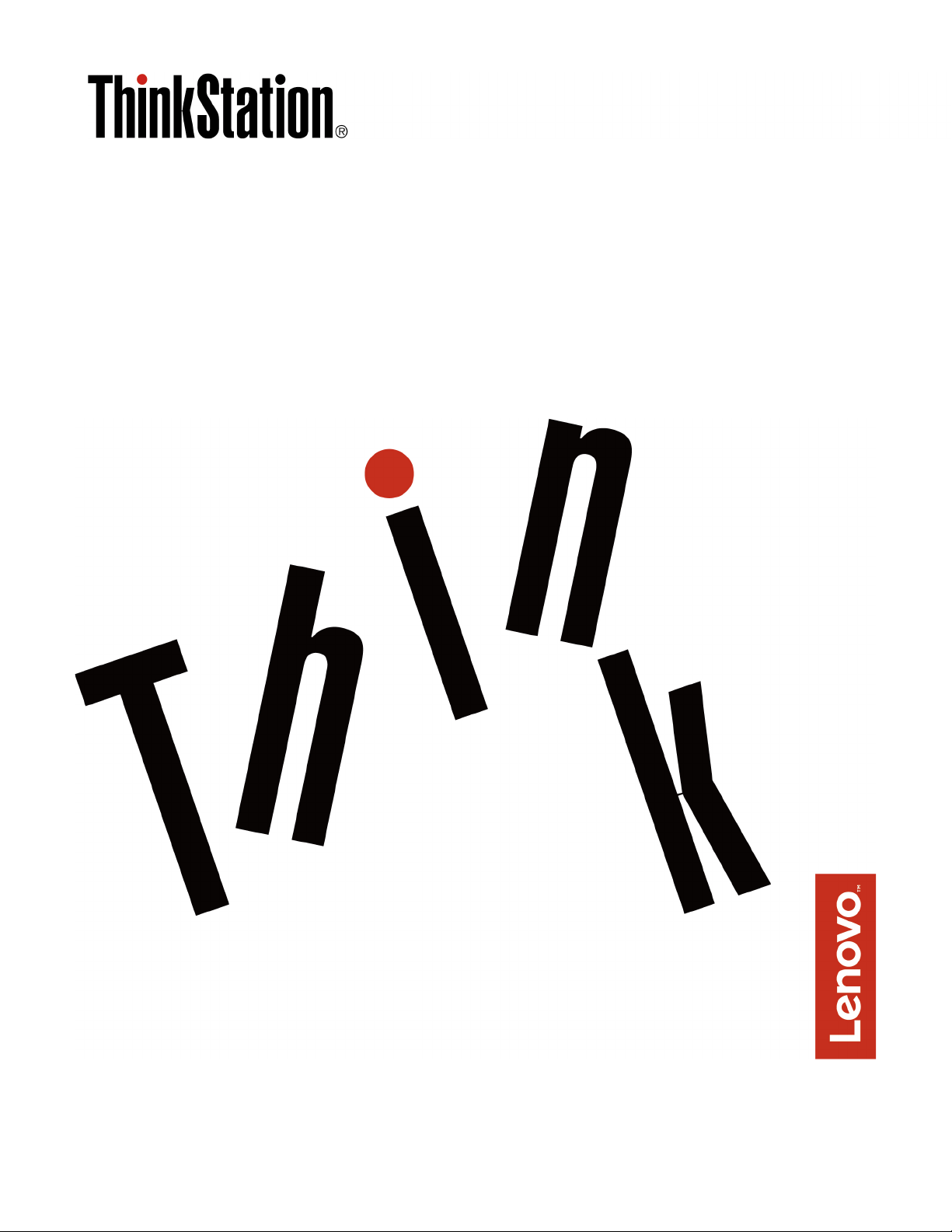
ThinkStation P320 Tiny
Vodič za uporabnika in navodila za vzdrževanje
strojne opreme
Vrste računalnikov: 30C1 (Energy Star), 30C2 (Energy Star) in 30C3
(Energy Star)
Page 2
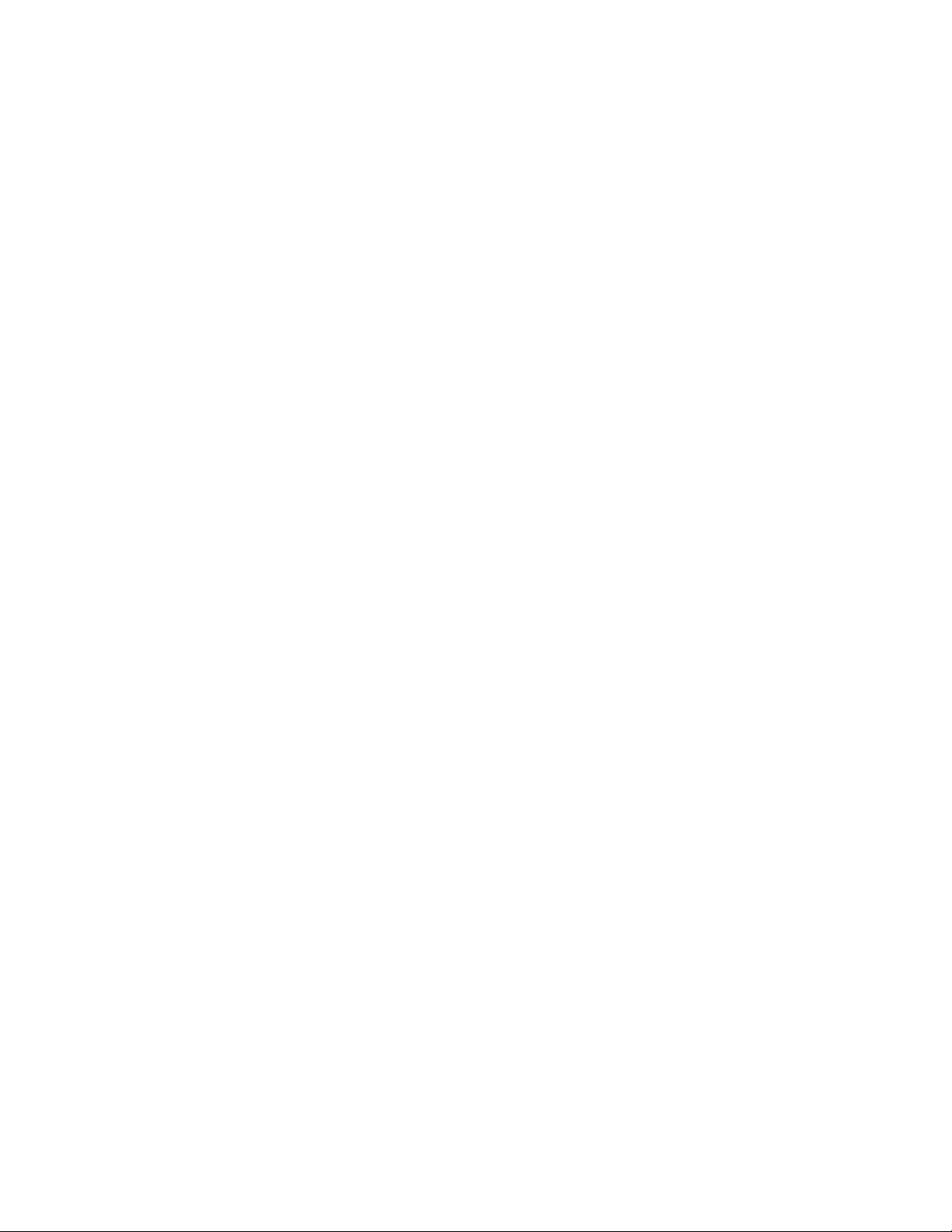
Opomba: Pred uporabo teh informacij in izdelka, na katerega se nanašajo, poskrbite, da boste
prebrali in razumeli Vodič s pomembnimi informacijami o izdelku.
Druga izdaja (junij 2017)
© Copyright Lenovo 2017.
OBVESTILO O OMEJENIH IN PRIDRŽANIH PRAVICAH: če so podatki ali programska oprema dobavljeni na
podlagi pogodbe General Services Administration (»GSA«), za uporabo, reprodukcijo ali razkritje veljajo omejitve,
določene v pogodbi št. GS-35F-05925.
Page 3
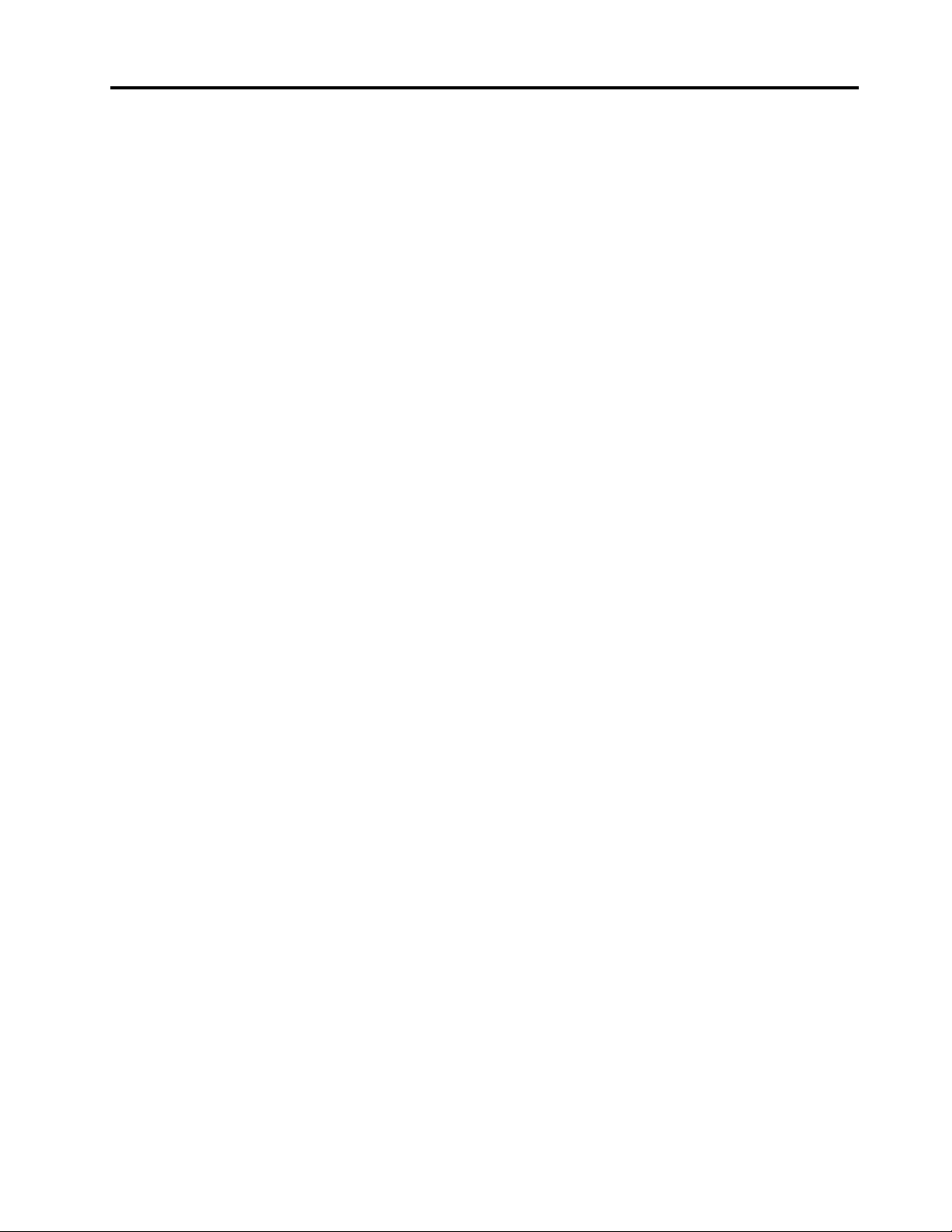
Kazalo
Poglavje 1. Pregled izdelka . . . . . . 1
Pogled od spredaj . . . . . . . . . . . . . . 1
Pogled od zadaj . . . . . . . . . . . . . . . 2
Sistemska plošča . . . . . . . . . . . . . . . 3
Nalepka z vrsto in modelom naprave . . . . . . 4
Poglavje 2. V/I-enota . . . . . . . . . 5
Pregled . . . . . . . . . . . . . . . . . . . 5
Uporaba V/I-enote . . . . . . . . . . . . . . 5
Poglavje 3. Zaklepanje
računalnika. . . . . . . . . . . . . . . . 7
Pritrjevanje kabelske ključavnice tipa
Kensington . . . . . . . . . . . . . . . . . 7
Poglavje 4. Funkcije . . . . . . . . . . 9
Poglavje 5. Zamenjava strojne
opreme . . . . . . . . . . . . . . . . . 11
Pred zamenjavo strojne opreme. . . . . . . . 11
Ravnanje z elektrostatično občutljivimi
napravami . . . . . . . . . . . . . . . . . 11
Poznavanje nadomestnih delov . . . . . . . . 11
Zamenjava CRU-jev . . . . . . . . . . . . . 15
Zamenjava tipkovnice ali brezžične
tipkovnice . . . . . . . . . . . . . . . 15
Zamenjava miške ali brezžične miške. . . . 16
Zamenjava napajalnika . . . . . . . . . . 19
Zamenjava navpičnega stojala . . . . . . . 22
Zamenjava namestitvenega nosilca VESA . . 23
Zamenjava zunanjega optičnega pogona . . 24
Zamenjava zunanje V/I-enote . . . . . . . 26
Zamenjava nosilca napajalnika. . . . . . . 28
Odstranjevanje pokrova računalnika . . . . 29
Zamenjava shranjevalnega pogona . . . . . 30
Zamenjava notranjega zvočnika . . . . . . 32
Zamenjava spodnjega pokrova . . . . . . 33
Zamenjava pomnilniškega modula . . . . . 34
Zamenjava shranjevalnega pogona M.2 . . . 37
Dokončanje zamenjave delov . . . . . . . 39
Zamenjava FRU-jev . . . . . . . . . . . . . 41
Zamenjava sistemskega ventilatorja . . . . 41
Zamenjava kabla osvetljene rdeče pike . . . 42
Zamenjava naprednega zvočnika. . . . . . 44
Zamenjava anten Wi-Fi. . . . . . . . . . 45
Zamenjava kabla shranjevalnega pogona . . 50
Zamenjava kartice PCI Express in
prilagojevalnika kartice PCI Express . . . . 52
Zamenjava kartice Wi-Fi . . . . . . . . . 54
Zamenjava hladilnega telesa . . . . . . . 61
Zamenjava mikroprocesorja . . . . . . . . 63
Zamenjava gumbaste baterije . . . . . . . 67
Zamenjava sistemske plošče in ogrodja. . . 69
Zamenjava sistemske plošče in ogrodja. . . 70
Dodatek A. Opombe . . . . . . . . . 75
Blagovne znamke. . . . . . . . . . . . . . 76
© Copyright Lenovo 2017 i
Page 4
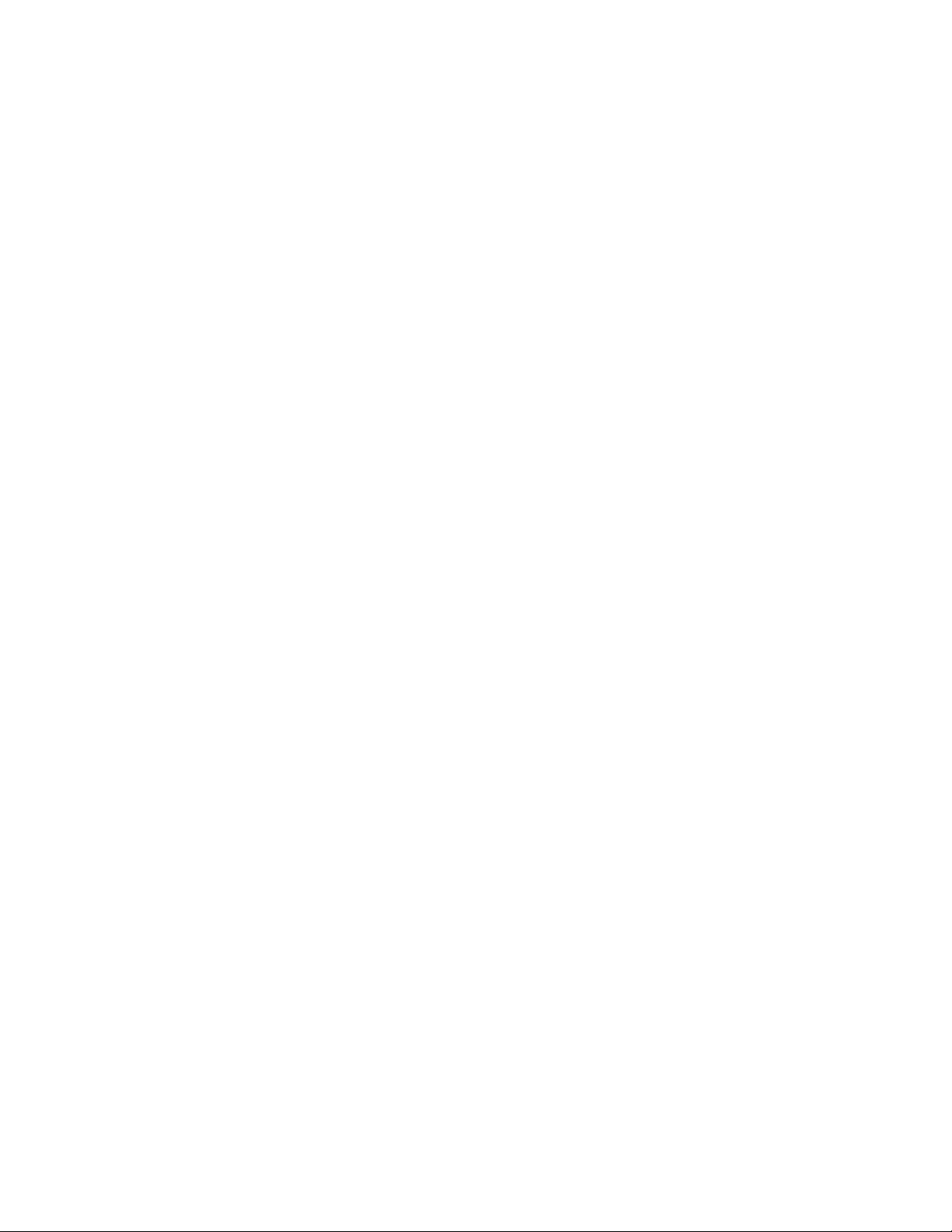
ii ThinkStation P320 Tiny Vodič za uporabnika in navodila za vzdrževanje strojne opreme
Page 5
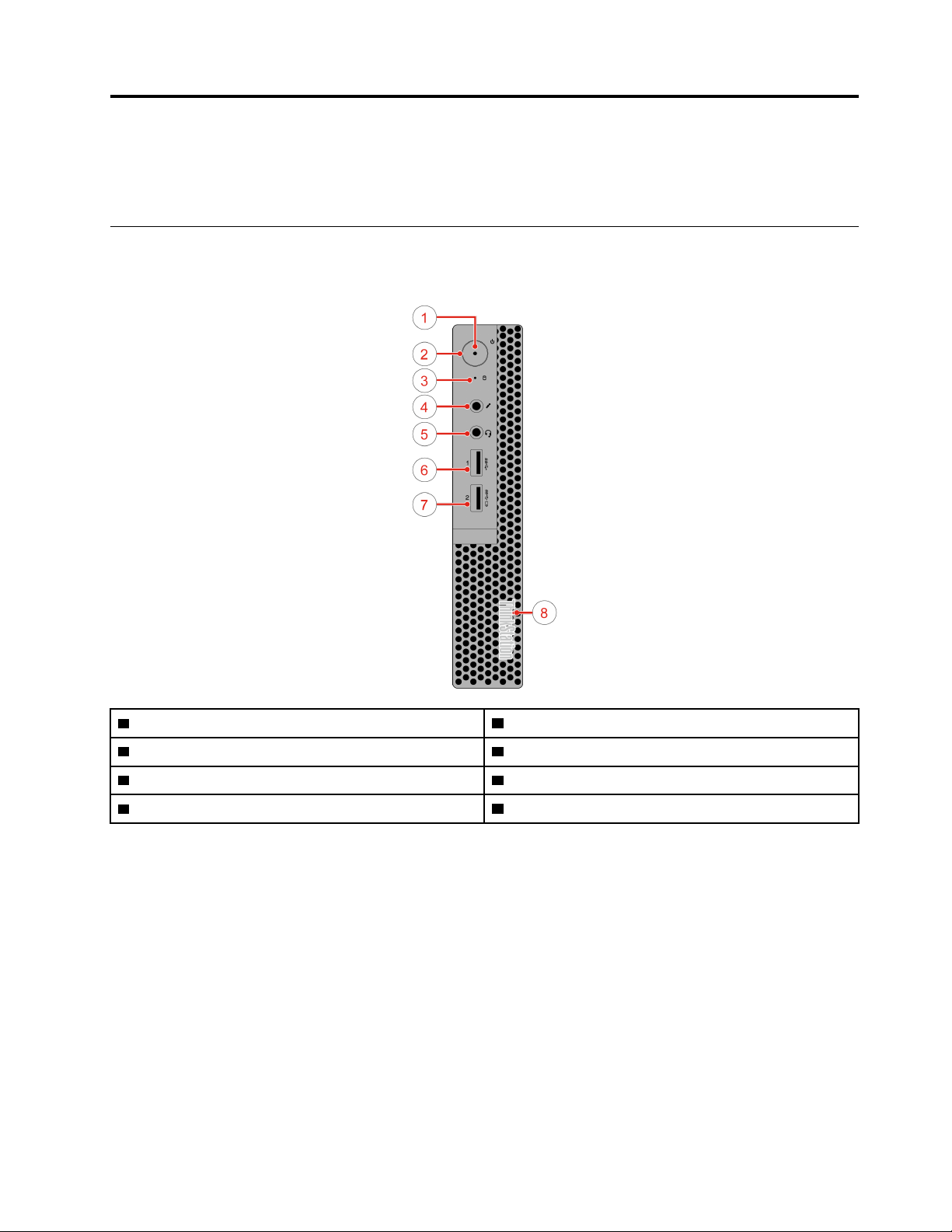
Poglavje 1. Pregled izdelka
V tem poglavju so osnovne informacije o računalniku.
Pogled od spredaj
Opomba: Model vašega računalnika se lahko nekoliko razlikuje od tistega, prikazanega na sliki.
1 Lučka vklopa 2 Stikalo za vklop
3 Lučka dejavnosti shranjevalnega pogona 4 Priključek za mikrofon
5 Priključek za slušalke 6 Priključek USB 3.0
7 Priključek Always On USB 3.0 8 Osvetljena rdeča pika
• Priključek Always On USB 3.0
Omogoča priključitev naprave, ki zahteva priključek USB 2.0 ali USB 3.0, kot so na primer
tipkovnica, miška, optični bralnik, tiskalnik ali osebni digitalni pomočnik (PDA). Ko je priključen
napajalnik, lahko samodejno zaznano napravo polnite, tudi če je računalnik v načinu mirovanja ali
izklopljen.
• Priključek za slušalke
Omogoča priključitev slušalk ali slušalk z mikrofonom na računalnik.
• Osvetljena rdeča pika
Ta lučka sveti, ko je računalnik vklopljen.
• Priključek za mikrofon
Omogoča priključitev mikrofona na računalnik. Z mikrofonom lahko snemate zvok ali skupaj s
programsko opremo za prepoznavanje govora upravljate računalnik.
• Gumb za vklop
© Copyright Lenovo 2017 1
Page 6
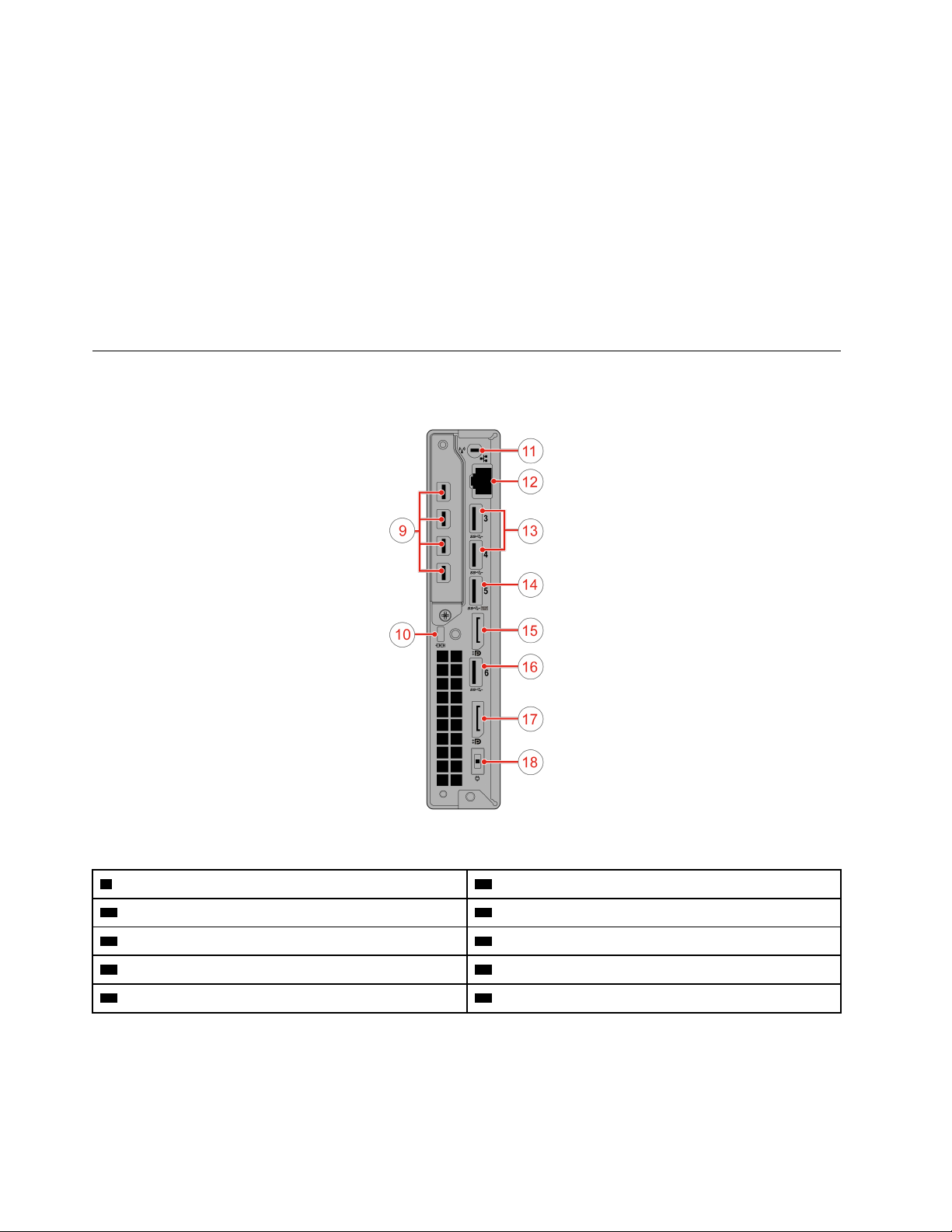
Omogoča vklop računalnika. Kadar ni mogoče zaustaviti računalnika iz operacijskega sistema, ga
lahko izklopite tako, da pritisnete gumb za vklop in ga držite pritisnjenega najmanj štiri sekunde.
• Lučka vklopa
Ta lučka sveti, ko je računalnik vklopljen.
• Lučka dejavnosti shranjevalnega pogona
Ta lučka sveti, ko je shranjevalni pogon v uporabi.
• Priključek USB 3.0
Omogoča priključitev naprave, združljive z USB, kot je tipkovnica, miška, optični bralnik, tiskalnik
ali osebni digitalni pomočnik (PDA). Za hitrejši prenos podatkov napravo z vmesnikom USB 3.0
priključite v priključek USB 3.0, ne v priključek USB 2.0.
Pogled od zadaj
Opomba: Model vašega računalnika se lahko nekoliko razlikuje od tistega, prikazanega na sliki.
Slika 1. Pogled od zadaj
9 Priključki Mini DisplayPort
11 Reža za anteno Wi-Fi 12 Priključek Ethernet
13 Priključka USB 3.0 (2) 14 Priključek USB 3.0
15 Priključek za DisplayPort 16 Priključek USB 3.0
17 Priključek za DisplayPort 18 Priključek za napajalnik
®
(4) (izbirno) 10 Reža za varnostno ključavnico
• Priključek DisplayPort
Uporablja se za pošiljanje ali prejemanje zvočnih in video signalov. Na ta priključek lahko
priključite združljivo zvočno ali video napravo (na primer visoko zmogljiv monitor).
• Priključek Ethernet
2
ThinkStation P320 Tiny Vodič za uporabnika in navodila za vzdrževanje strojne opreme
Page 7
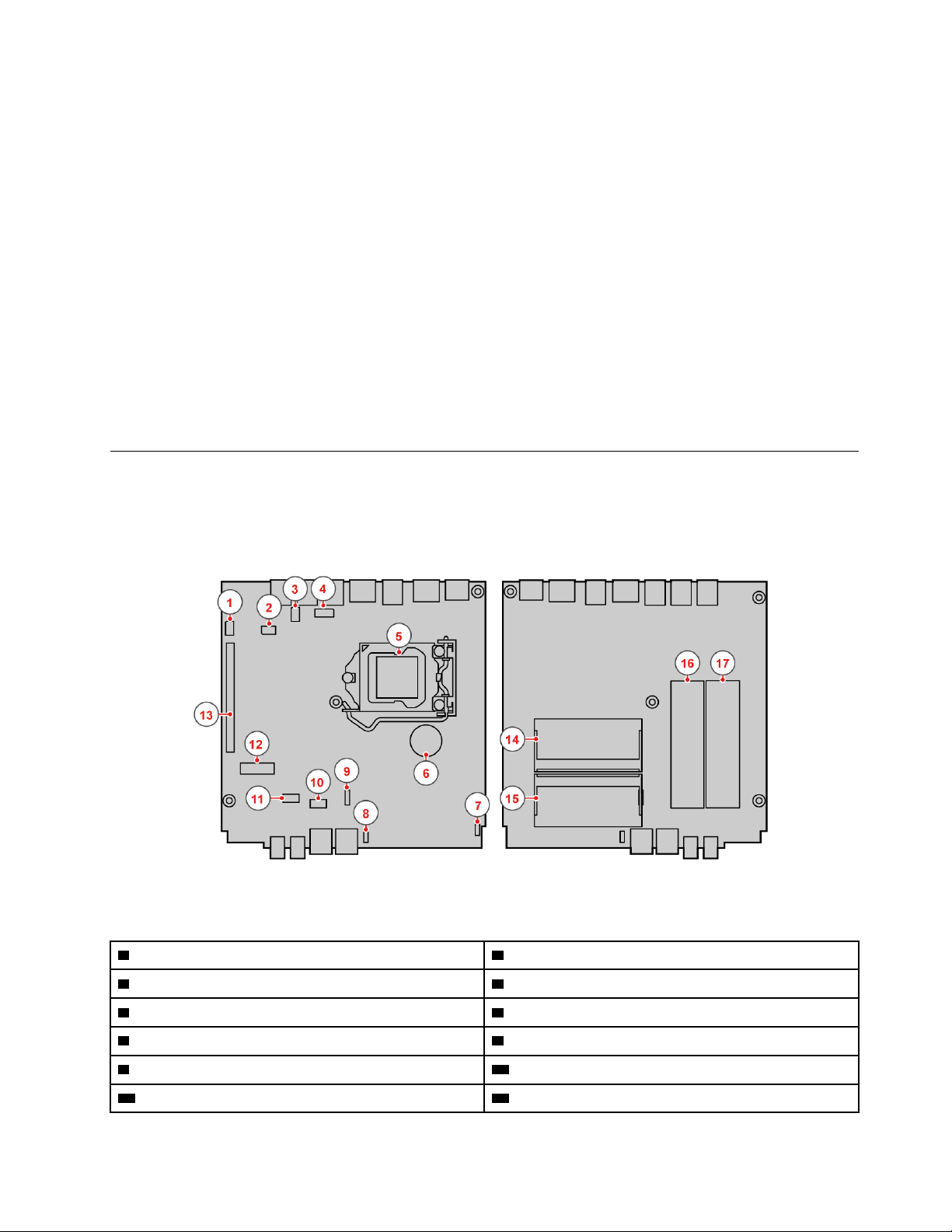
Omogoča priključitev ethernetnega kabla za omrežni dostop.
• Priključek Mini DisplayPort
Uporablja se za pošiljanje ali prejemanje zvočnih in video signalov. Na ta priključek lahko
priključite združljivo zvočno ali video napravo (na primer visoko zmogljiv monitor). Priključek se
lahko razlikuje glede na model računalnika.
• Priključek za napajalnik
Uporablja se za priključitev napajalnika na računalnik.
• Reža za varnostno ključavnico
Uporablja se za pritrditev kabelske ključavnice vrste Kensington.
• Priključek USB 3.0
Omogočajo priključitev naprave, ki zahteva povezavo USB 2.0 ali USB 3.0.
• Reža za anteno Wi-Fi
Uporablja se za namestitev priključka kabla zadnje antene, ki je na voljo pri nekaterih modelih.
Zadnja antena Wi-Fi je nameščena na zadnjem priključku kabla antene Wi-Fi.
Sistemska plošča
Opomba: Za dodatne opise komponent glejte »Pogled od spredaj« na strani 1 ali »Pogled od zadaj«
na strani 2.
Slika 2. Deli na sistemski plošči
1 Zaporedni priključek 1 2 Zaporedni priključek 2
3 Priključek USB 3.0 4 Priključek za ventilator shranjevalnega pogona
5 Podnožje za mikroprocesor 6 Gumbasta baterija
7 Priključek osvetljene rdeče pike 8 Priključek notranjega zvočnika
9 Priključek ventilatorskega sistema 10 Napredni priključek zvočnika
11 Priključek za shranjevalni pogon SATA 12 Reža za kartico M.2 Wi-Fi
Poglavje 1. Pregled izdelka 3
Page 8
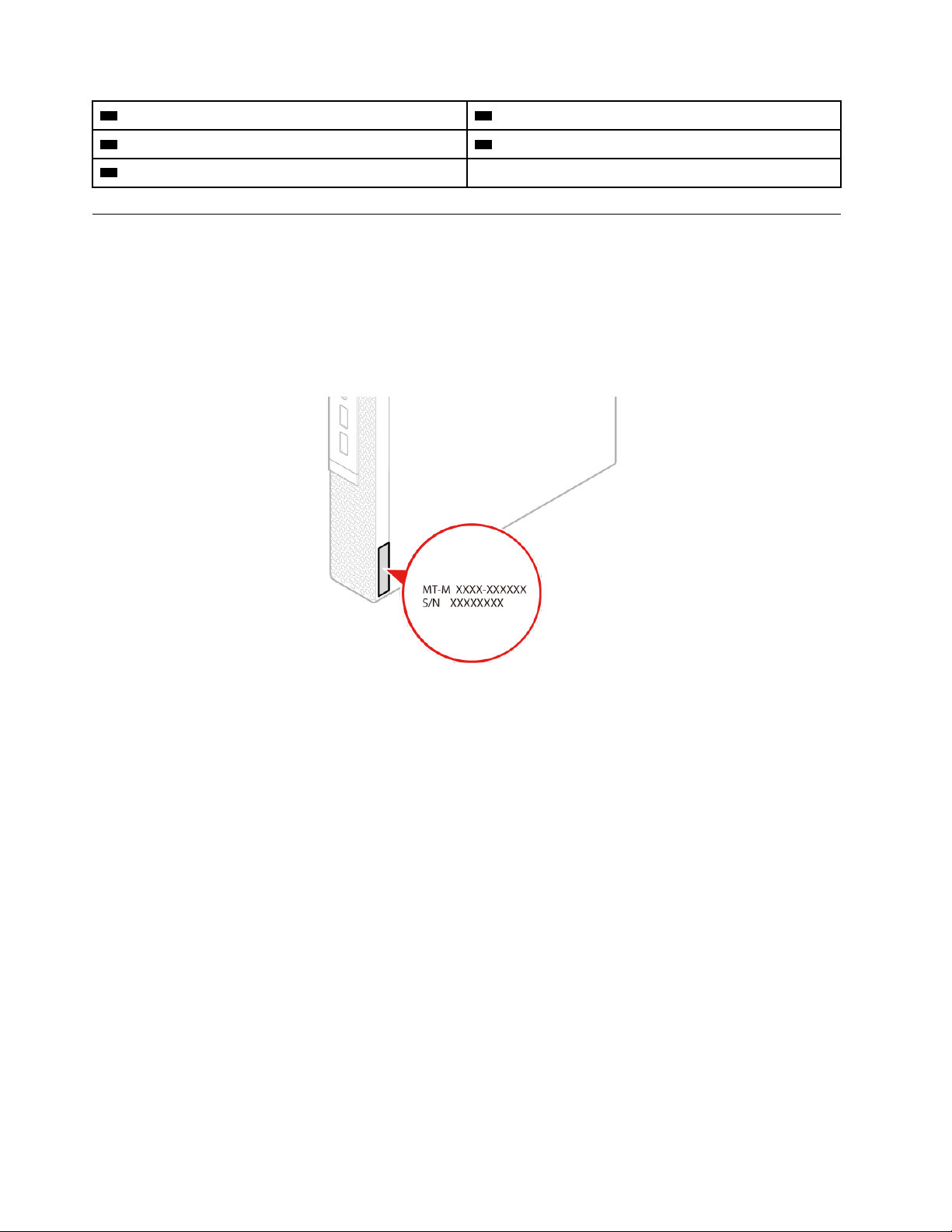
13 Reža za grafično kartico PCI Express 14 Pomnilniška reža (DIMM1)
15 Pomnilniška reža (DIMM2) 16 2. reža za shranjevalni pogon M.2
17 1. reža za shranjevalni pogon M.2
Nalepka z vrsto in modelom naprave
Tip in oznaka modela označujeta vaš računalnik. Ko potrebujete pomoč podjetja Lenovo, so
infomacije o tipu in modelu računalnika podpornemu tehniku v pomoč pri identifikaciji vašega
računalnika in tako omogočajo hitrejši servis.
Oznaka z vrsto in modelom računalnika je pritrjena na stranico računalnika, kot je prikazano.
Slika 3. Nalepka z vrsto in modelom naprave
4 ThinkStation P320 Tiny Vodič za uporabnika in navodila za vzdrževanje strojne opreme
Page 9
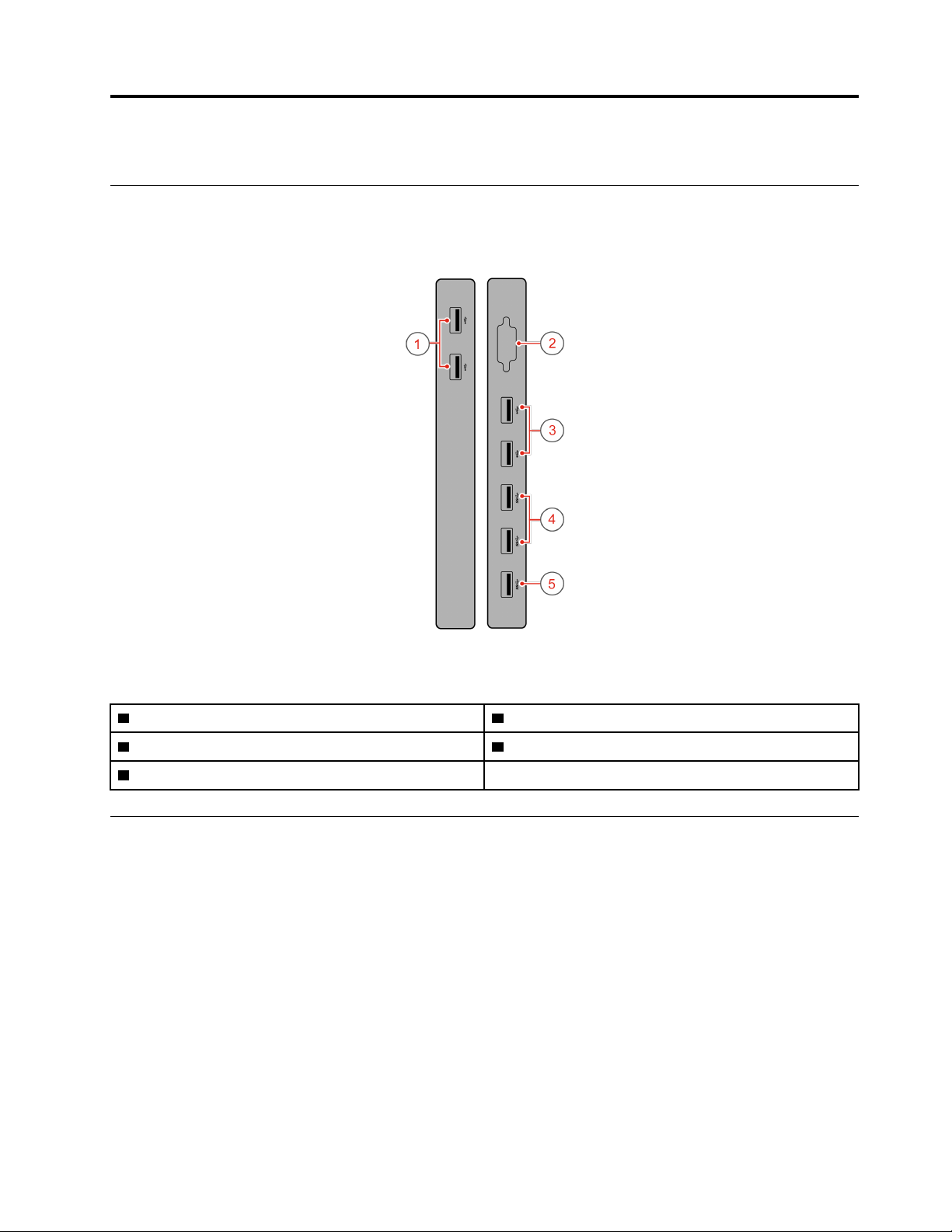
Poglavje 2. V/I-enota
Pregled
Opomba: V/I-enota je morda izbirna, kar je odvisno od modela računalnika.
Slika 4. Pregled V/I-enote
1 Priključka USB 2.0 (2) 2 Zaporedni priključek (izbirno)
3 Priključka USB 2.0 (2) 4 Priključka USB 3.0 (2)
5 Priključek USB 3.0 (za priključitev na računalnik)
Uporaba V/I-enote
Pri uporabi V/I-enote z računalnikom ThinkStation® v miniohišju upoštevajte naslednje:
• V/I-enota podpira največji nazivni tok 5 A. Priporočamo, da naprave, ki potrebujejo manj toka,
priključite na V/I-enoto, tiste, ki ga potrebujejo več, pa neposredno na računalnik ThinkStation v
miniohišju, da si zagotovite najboljše delovanje naprav.
• Priključki USB 2.0 in USB 3.0 na V/I-enoti imajo nazivni tok 500 mA oziroma 900 mA. Če
shranjevalni pogon z visokim nazivnim tokom priključite na samo en priključek USB, sistem morda
ne bo prepoznal naprave. Shranjevalni pogon lahko priključite na dva priključka USB na V/I-enoti.
• Zaporedni priključek ne podpira zamenjave priključene naprave med delovanjem. Med delovanjem
sistema na priključek ne priključujete naprav ali jih odstranjujte.
• Priključkov na V/I-enoti ni mogoče posamično omogočiti ali onemogočiti. Če želite omogočiti ali
© Copyright Lenovo 2017 5
Page 10
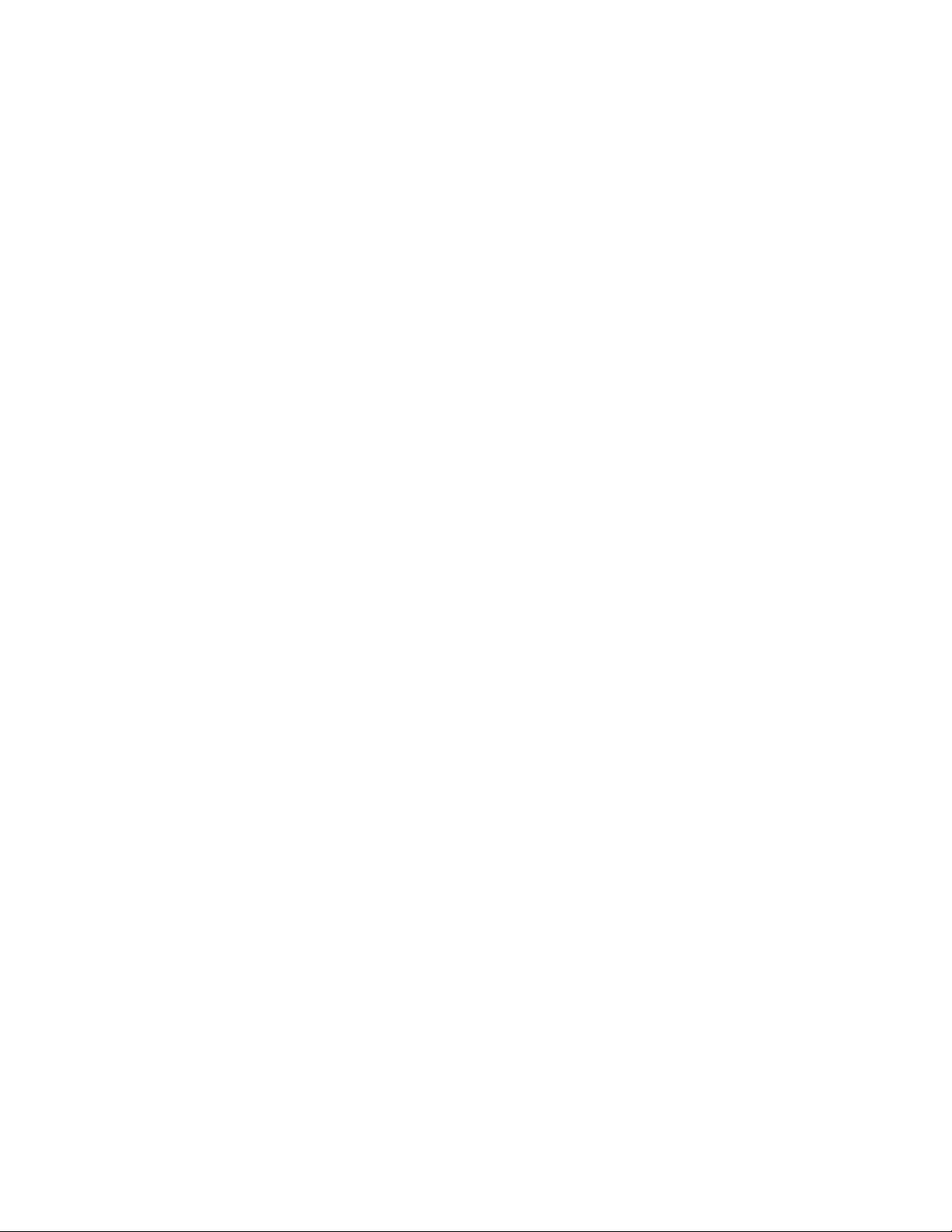
onemogočiti katerega koli od priključkov na V/I-enoti, omogočite ali onemogočite priključka USB
na hrbtni strani računalnika.
• V/I-enota omogoča prebujanje računalnika iz stanja pripravljenosti s postopki naprav, priključenih
na njene priključke.
6
ThinkStation P320 Tiny Vodič za uporabnika in navodila za vzdrževanje strojne opreme
Page 11
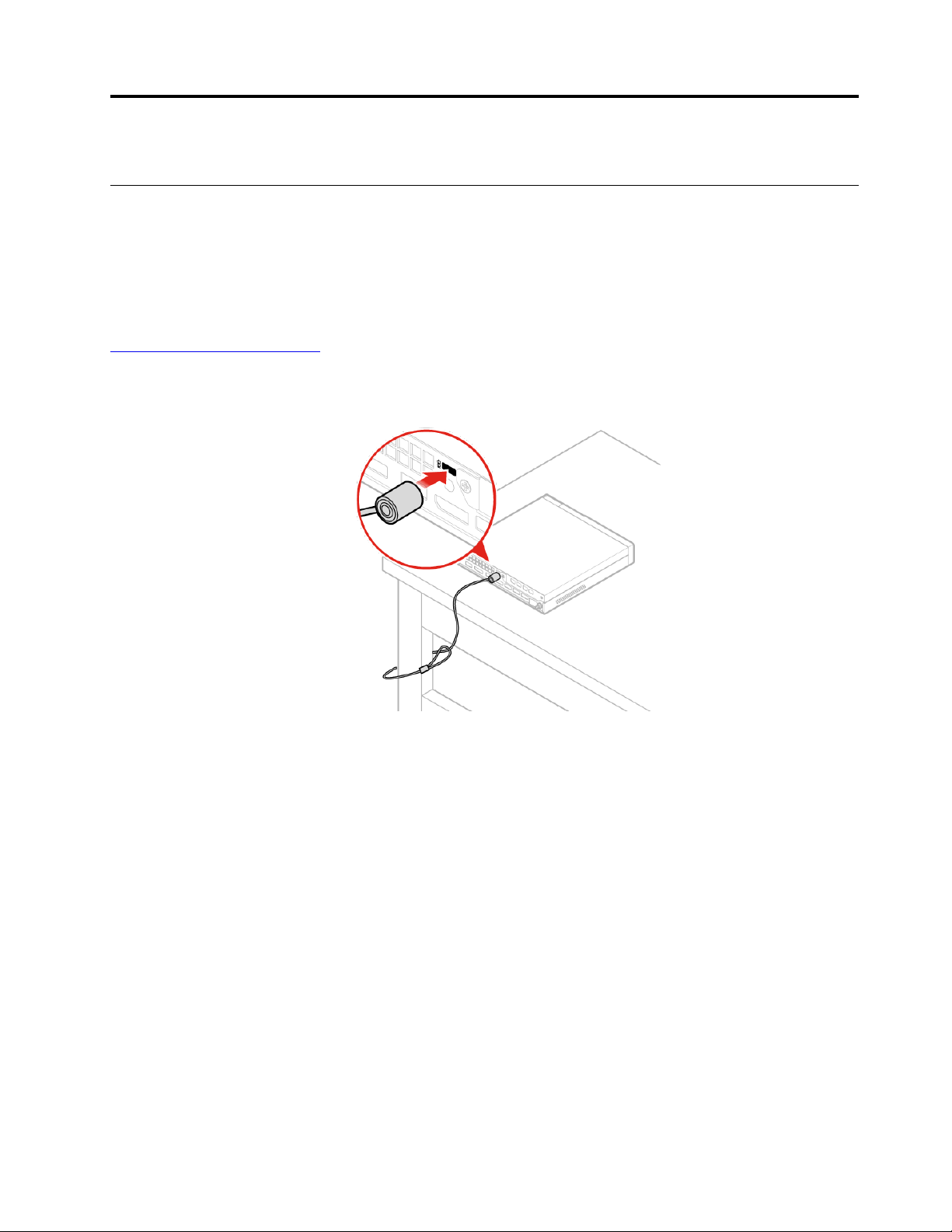
Poglavje 3. Zaklepanje računalnika
Pritrjevanje kabelske ključavnice tipa Kensington
S kabelsko ključavnico tipa Kensington lahko svoj računalnik pritrdite na mizo, pult ali drugi kos
pohištva. Kabelska ključavnica je pritrjena na režo za varnostno ključavnico na hrbtni strani
računalnika. Glede na vrsto izbrane kabelske ključavnice jo je mogoče zakleniti s ključem ali s
kombinacijo. Kabelska ključavnica zaklene tudi gumbe, ki odpirajo pokrov računalnika. Gre za enak
tip ključavnice, kot je v uporabi pri mnogih prenosnih računalnikih. Takšno kabelsko ključavnico lahko
naročite neposredno pri podjetju Lenovo, tako da vpišete izraz Kensington na naslovu:
http://www.lenovo.com/support
Slika 5. Kabelska ključavnica tipa Kensington
© Copyright Lenovo 2017 7
Page 12
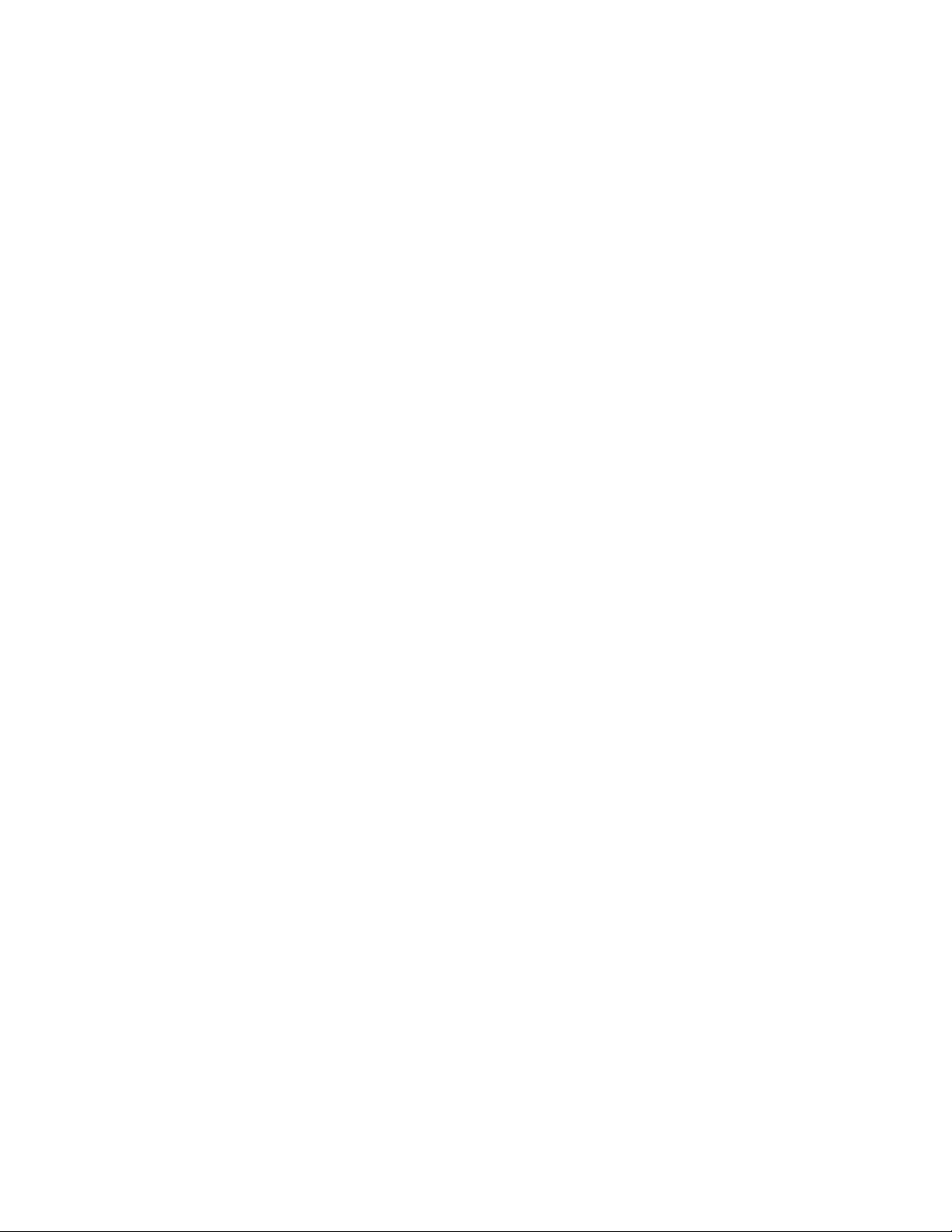
8 ThinkStation P320 Tiny Vodič za uporabnika in navodila za vzdrževanje strojne opreme
Page 13
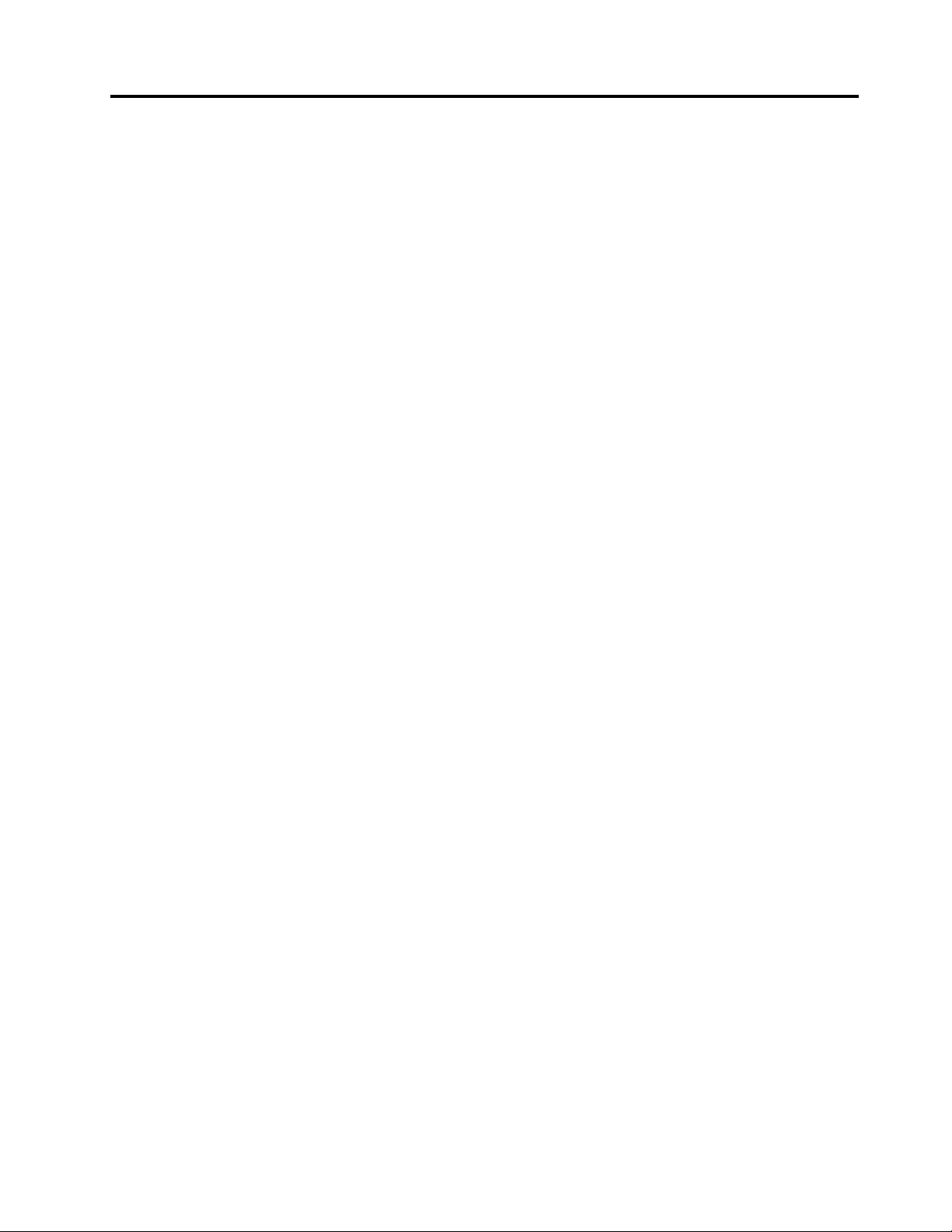
Poglavje 4. Funkcije
Napajanje
• Napajalnik 135 W s samodejnim zaznavanjem napetosti
Shranjevalni pogoni
• Do tri shranjevalne pogone
Opomba: Če ima računalnik samostojno grafično kartico, lahko podpira največ dva shranjevalna
pogona.
Videofunkcije
Vgrajena grafična kartica podpira naslednje:
• Priključki DisplayPort
Izbirna samostojna grafična kartica podpira naslednje in ponuja izboljšano prikazovanje in izkušnjo:
• Priključke Mini DisplayPort
Zvočne funkcije
Vgrajena zvočna kartica podpira naslednje:
• Napredni zvočnik (izbirni)
• Priključek za slušalke
• Notranji zvočnik
• Priključek za mikrofon
Vhodne/izhodne (V/I) funkcije
• Priključka za zvok (slušalke in mikrofon)
• Priključki DisplayPort
• Ethernetni priključek
• Zaporedni priključki (izbirni)
• USB priključki
Razširitev
• Zunanja V/I-enota (izbirna)
• Ohišje zunanjega optičnega pogona (izbirno)
• Reže za pomnilnik
• Reže za shranjevalni pogon M.2
• Reža za grafično kartico PCI Express
Omrežne funkcije
• Ethernet LAN
• Brezžični omrežni vmesnik (izbirno)
• Bluetooth (izbirno)
© Copyright Lenovo 2017 9
Page 14
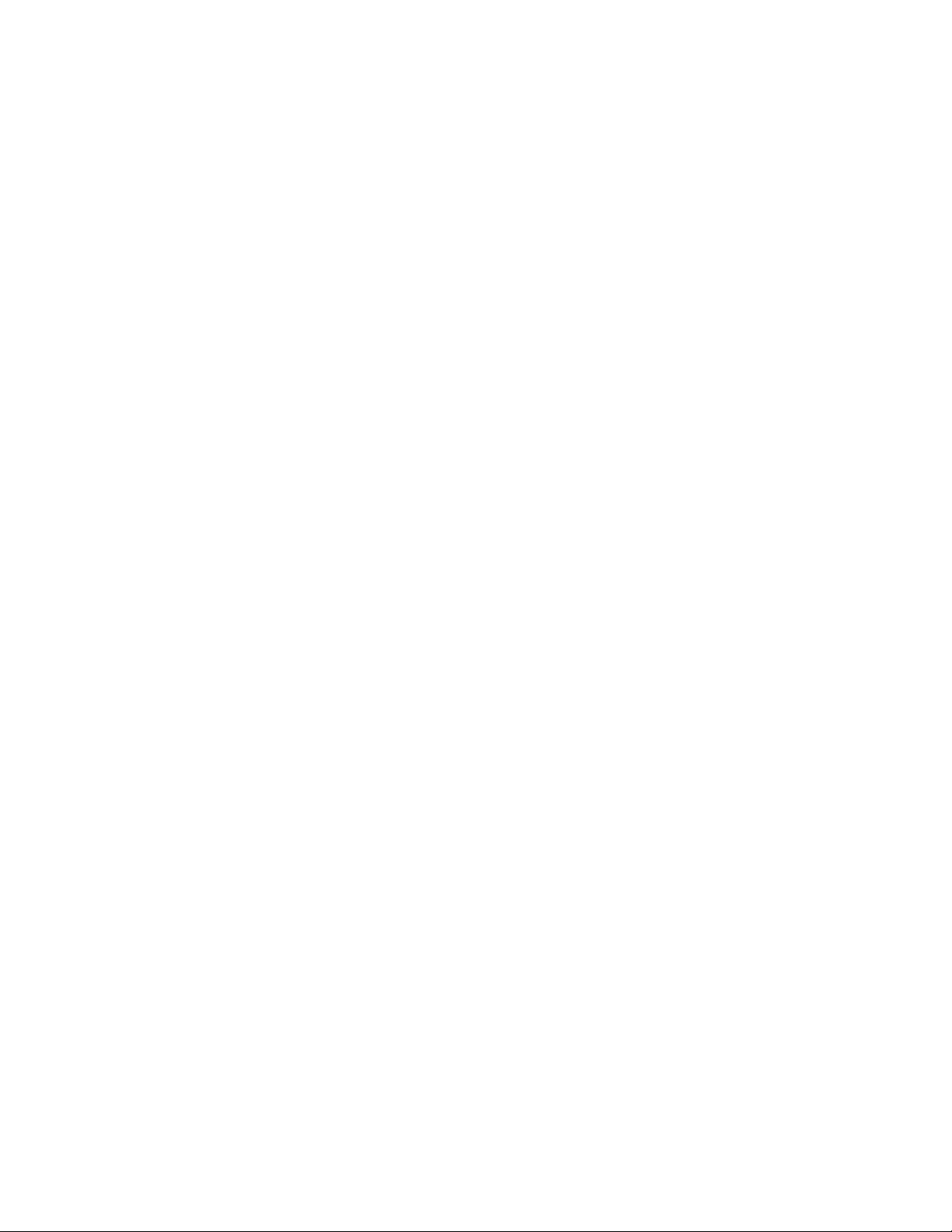
Mere
• Širina: 35 mm (1,4 palca)
• Višina: 183 mm (7,2 palca)
• Globina: 179 mm (7,1 palca)
Teža (brez embalaže)
• Celotna konfiguracija ob dobavi: 1,3 kg (2,9 funta)
10
ThinkStation P320 Tiny Vodič za uporabnika in navodila za vzdrževanje strojne opreme
Page 15
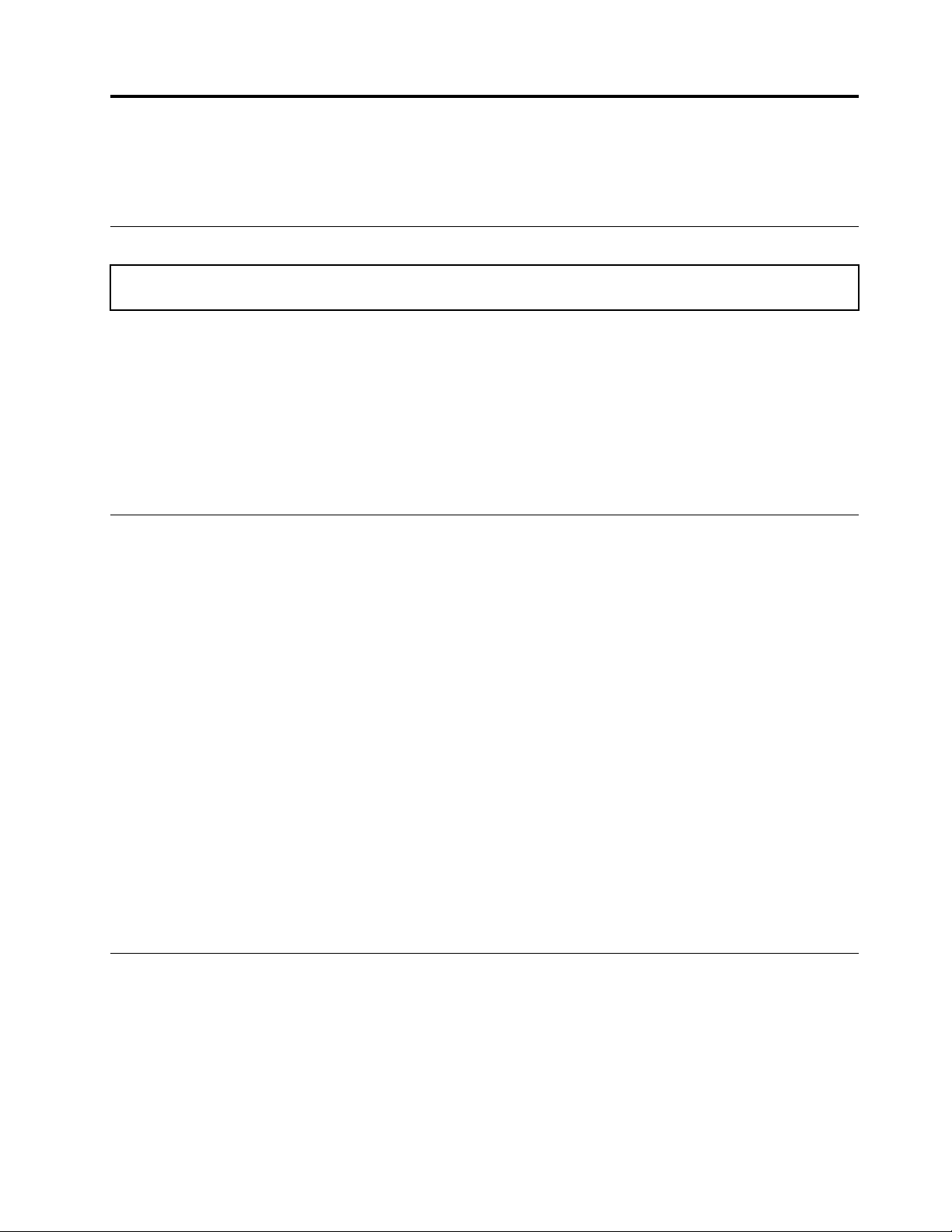
Poglavje 5. Zamenjava strojne opreme
V tem poglavju so navodila za zamenjavo strojne opreme računalnika.
Pred zamenjavo strojne opreme
Opozorilo: Ne odpirajte računalnika ali ga poskušajte popravljati, dokler ne preberete Vodiča s pomembnimi
informacijami o izdelku.
Preden zamenjate strojno opremo, preberite naslednje opombe:
• Nekatere komponente strojne opreme, opisane v tem priročniku, so izbirne.
• Uporabite samo komponente računalnika, ki jih dobavi Lenovo.
• Pri nameščanju ali zamenjavi opcije upoštevajte ustrezna navodila v tem priročniku in navodila, ki
jih prejmete ob nakupu opcije.
• V večini držav Lenovo zahteva vrnitev okvarjenih enot, ki jih zamenja stranka (CRU-jev). Informacije
o tem bodo priložene delu CRU oziroma jih boste prejeli nekaj dni po prejemu dela CRU.
Ravnanje z elektrostatično občutljivimi napravami
Ne odpirajte antistatične embalaže z novo komponento, dokler ne odstranite okvarjene komponente in
ste pripravljeni na namestitev nove. Statična elektrika, ki za vas sicer ni škodljiva, lahko resno
poškoduje računalniške komponente.
Pri ravnanju z deli in drugimi komponentami računalnika upoštevajte naslednje, da se izognete škodi
zaradi statične elektrike:
• Omejite svoje gibanje. S premikanjem lahko namreč okrog sebe ustvarite statično elektriko.
• Vedno previdno ravnajte z deli in drugimi komponentami računalnika. Vmesniških kartic PCI/PCI
Express, pomnilniških modulov, sistemskih plošč in mikroprocesorjev se dotikajte le na robovih.
Nikoli se ne dotikajte nezavarovanega vezja.
• Preprečite, da bi se drugi dotikali delov in drugih komponent računalnika.
• Z antistatično embalažo, ki vsebuje del, se za vsaj dve sekundi dotaknite kovinskega pokrova
razširitvene reže ali druge nepobarvane kovinske površine na računalniku. S tem se pred
namestitvijo ali zamenjavo novega dela zmanjša statična elektrika na paketu in vašem telesu.
• Če je mogoče, odstranite novi del iz antistatične embalaže in ga namestite neposredno v
računalnik, ne da bi ga prej odložili. Če to ni mogoče, položite antistatično embalažo, v kateri je
bil del, na gladko, ravno površino in del položite na embalažo.
• Dela ne polagajte na pokrov računalnika ali drugo kovinsko površino.
Poznavanje nadomestnih delov
Enote, ki jih zamenja stranka (CRU-ji)
CRU-ji so deli računalnika, ki jih lahko nadgradi ali zamenja uporabnik. Obstajata dve vrsti CRU-jev:
z lastnoročnim servisom in s servisom po izbiri.
• CRU-ji z lastnoročnim servisom:
© Copyright Lenovo 2017 11
Page 16
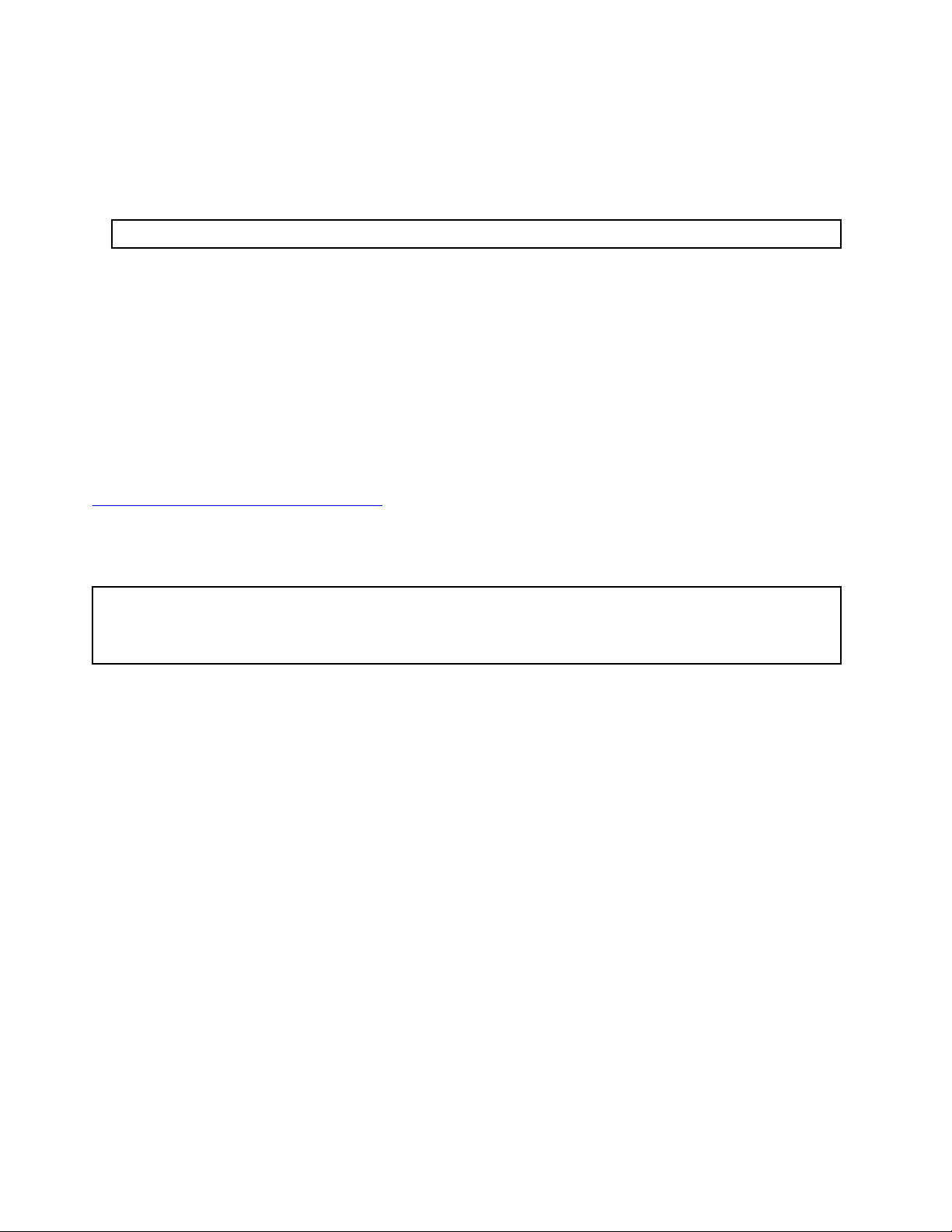
CRU-je z lastnoročnim servisom lahko preprosto namestite. Ti CRU-ju so lahko samostojni, z
zatičem ali pritrjeni z največ dvema vijakoma.
Primeri CRU-jev z lastnoročnim servisom so tipkovnica, miška, vse naprave USB in napajalni
kabel. Drugi CRU-ji z lastnoročnim servisom lahko vključujejo pomnilniške module, vmesniške
kartice, trde diske in optične pogone.
Opomba: Za zamenjavo vseh CRU-jev z lastnoročnim servisom so odgovorni uporabniki.
• CRU-ji s servisom po izbiri:
Za ravnanje s CRU-ji s servisom po izbiri potrebujete nekaj tehnične spretnosti in preprosta
orodja, kot je izvijač.
Ti CRU-ji so ločeni deli v računalniku. Običajno so pokriti z dostopno ploščo, ki je pritrjena z več
kot dvema vijakoma. Za dostop do posameznih CRU-jev morate odstraniti vijake in ploščo.
CRU-je s servisom po izbiri lahko odstranijo ali namestijo uporabniki ali pa jih v času
garancijskega roka odstrani in namesti serviser družbe Lenovo.
Enote, ki jih zamenja usposobljeno servisno osebje (FRU-ji)
FRU-ji so računalniški deli, ki jih lahko nadgradi ali zamenja usposobljen tehnik. Za podrobne
informacije o FRU-jih, kot so številke delov zanje in podprti modeli računalnikov, obiščite:
http://www.lenovo.com/serviceparts-lookup
CRU'ların ve FRU'ların yerleri
Za preverjanje mest CRU-jev in FRU-jev v računalniku glejte naslednje slike.
Opombe:
• Nekateri od naslednjih delov so lahko videti drugačni od tistih na sliki.
• Nekateri od naslednjih delov so pri nekaterih modelih izbirni.
12 ThinkStation P320 Tiny Vodič za uporabnika in navodila za vzdrževanje strojne opreme
Page 17

Slika 6. CRU-ji in FRU-ji
Številka
1
2
3
4
5
Opis FRU-ja CRU-ji z
lastnoročnim
CRU s servisom po
izbiri
servisom
Navpično stojalo
Yes No
Nosilec napajalnika Yes No
Napajalnik Yes No
Napajalni kabel Yes No
Pokrov računalnika
Yes No
Poglavje 5. Zamenjava strojne opreme 13
Page 18
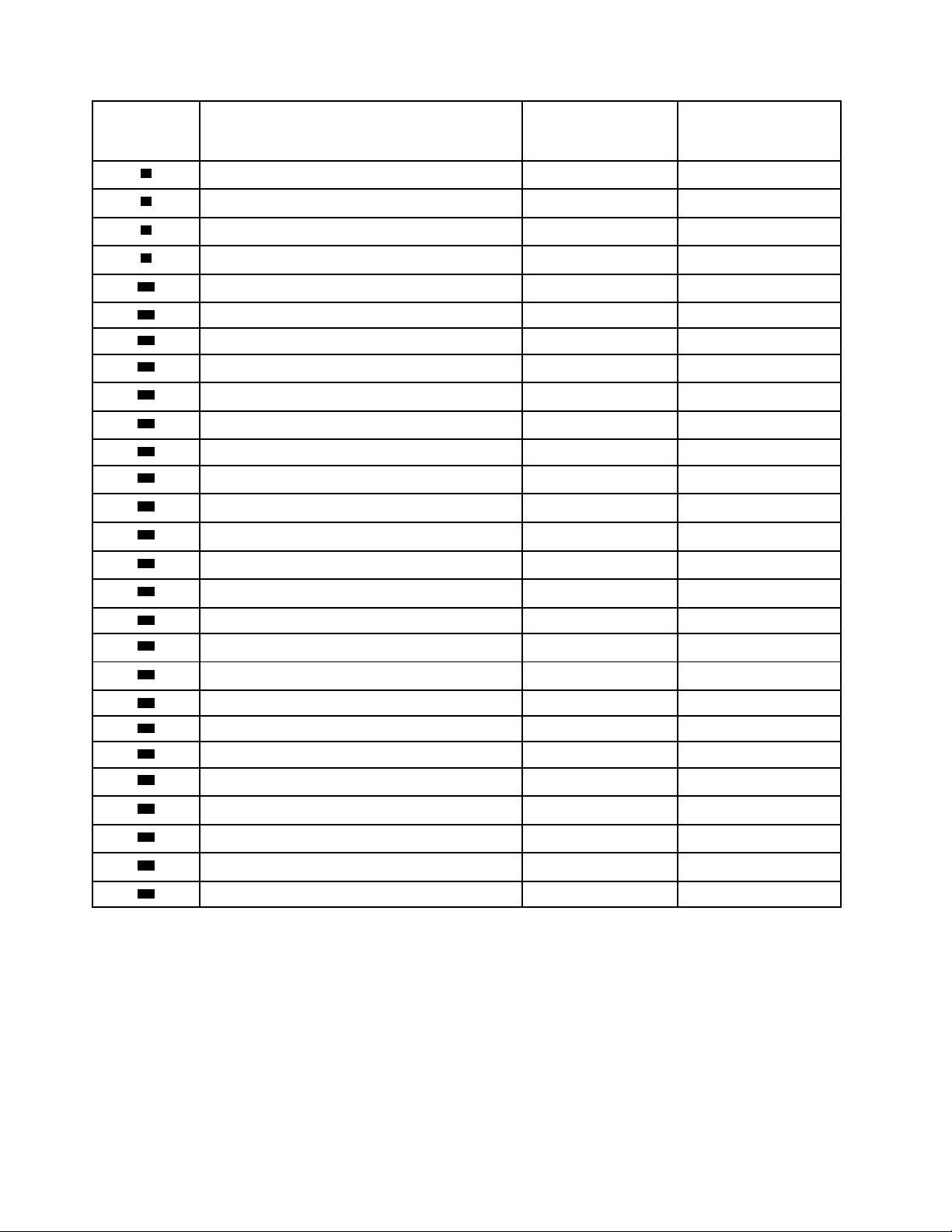
Številka
6
Opis FRU-ja CRU-ji z
lastnoročnim
CRU s servisom po
izbiri
servisom
Mikroprocesor No No
7
8
9
10
11
12
13
14
15
16
17
18
19
20
21
22
23
Gumbasta baterija
Notranji zvočnik No Yes
Kabel osvetljene rdeče pike
Napredni zvočnik
Nosilec antene No No
Sistemski ventilator No No
Sistemska plošča No No
Ogrodje
Pokrov na spodnji strani Yes No
Pomnilniški modul
Shranjevalni pogon M.2
Kabel shranjevalnega pogona No No
Shranjevalni pogon No Yes
Nosilec shranjevalnega pogona No Yes
Ščit za kartico Wi-Fi
Kartica Wi-Fi No No
PCI Express card
No No
No No
No No
No No
Yes No
Yes No
No No
No No
24
25
26
27
28
29
30
31
32
Prilagojevalnik za kartico PCI Express No No
Anteni Wi-Fi No No
Hladilno telo No No
Namestitveni nosilec VESA
®
Zunanji optični pogon
Ohišje zunanjega optičnega pogona
Yes No
Yes No
Yes No
Zunanja vhodno-izhodna enota Yes No
Tipkovnica ali brezžična tipkovnica Yes No
Miška ali brezžična miška
Yes No
14 ThinkStation P320 Tiny Vodič za uporabnika in navodila za vzdrževanje strojne opreme
Page 19
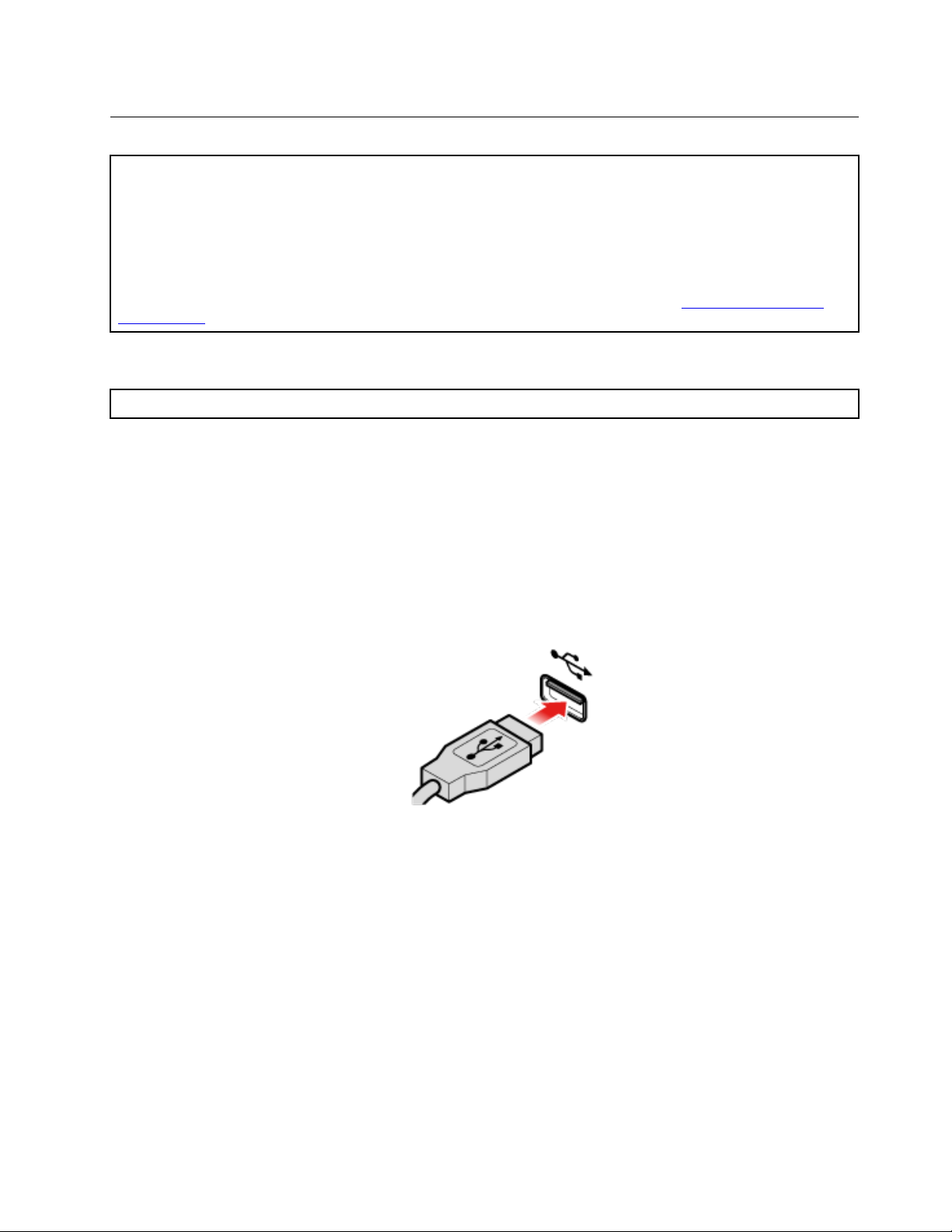
Zamenjava CRU-jev
Pred zamenjavo CRU-jev
Enote, ki jih zamenja stranka (CRU-ji), so deli računalnika, ki jih lahko nadgradi ali zamenja uporabnik.
Obstajata dve vrsti CRU-jev: z lastnoročnim servisom in s servisom po izbiri.
Mesta CRU-jev poiščite v razdelku »Poznavanje nadomestnih delov« na strani 11.
Opomba: Če želite zamenjati druge dele, razen CRU-jev, omenjenih v naslednjih razdelkih, se obrnite na
serviserja družbe Lenovo. Seznam telefonskih številk podpore je na voljo na naslovu
support/phone
.
http://www.lenovo.com/
Zamenjava tipkovnice ali brezžične tipkovnice
Opomba: Brezžična tipkovnica je na voljo samo pri nekaterih modelih.
Zamenjava tipkovnice
1. Izklopite računalnik in vse napajalne kable izključite iz električne vtičnice.
2. Iz računalnika izključite kabel stare tipkovnice.
3. Priključite novo tipkovnico v ustrezni priključek računalnika.
Slika 7. Zamenjava tipkovnice
Zamenjava brezžične tipkovnice
1. Odstranite staro brezžično tipkovnico.
2. Vzemite novo brezžično tipkovnico iz embalaže.
3. Odprite pokrov prostora za baterije in namestite dve bateriji velikosti AAA v skladu z oznakami
polarnosti.
Poglavje 5. Zamenjava strojne opreme 15
Page 20
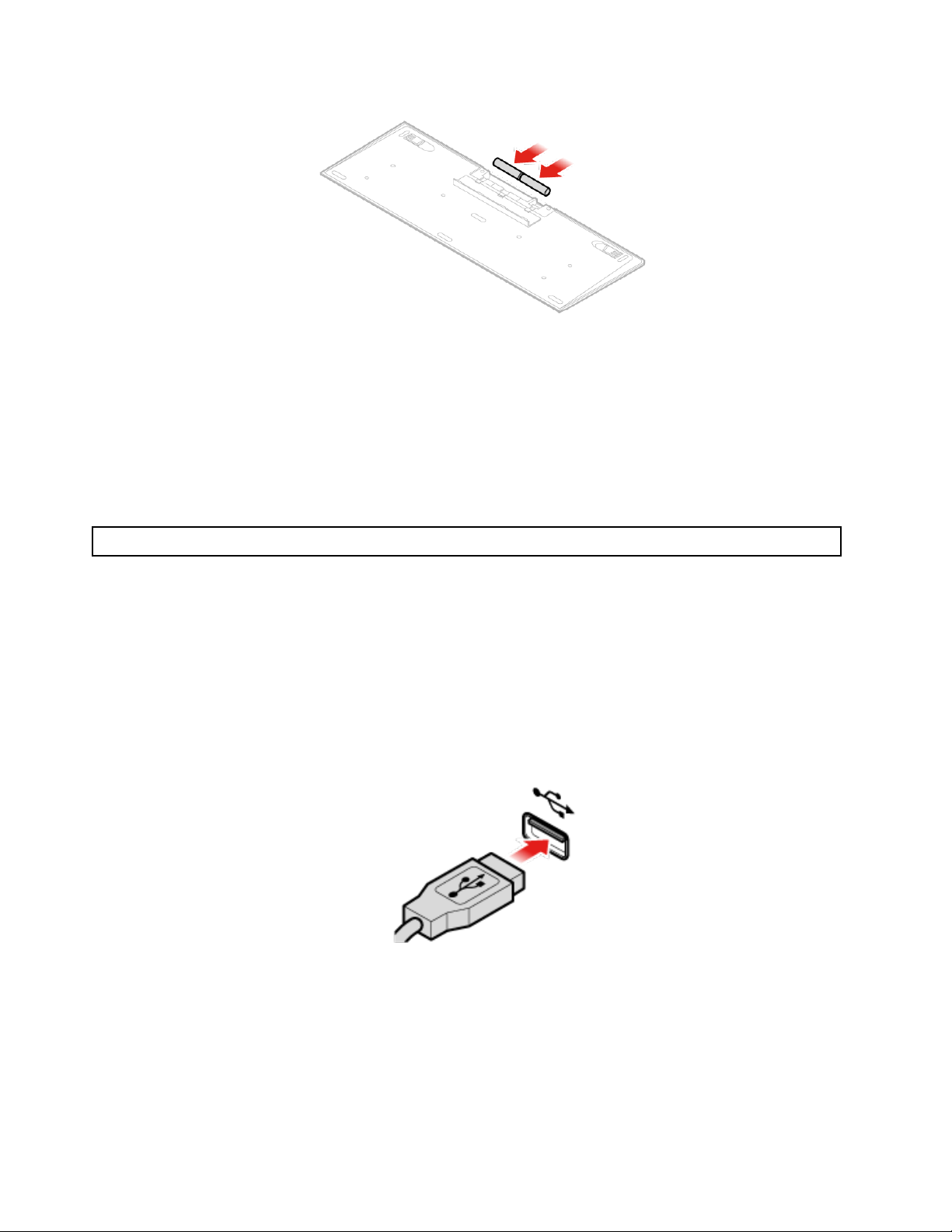
Slika 8. Zamenjava brezžične tipkovnice
4. Odstranite ključ USB iz predela za tipkovnico ali brezžično miško in ga priključite v enega od
prostih priključkov USB na računalniku.
5. Zaprite pokrov predela. Tipkovnica je zdaj pripravljena za uporabo.
Zamenjava miške ali brezžične miške
Opomba: Brezžična miška je na voljo samo pri nekaterih modelih.
Zamenjava miške
1. Izklopite računalnik in vse napajalne kable izključite iz električne vtičnice.
2. Iz računalnika izključite kabel stare miške.
3. Povežite novo miško z ustreznim priključkom na računalniku.
Slika 9. Zamenjava miške
16 ThinkStation P320 Tiny Vodič za uporabnika in navodila za vzdrževanje strojne opreme
Page 21
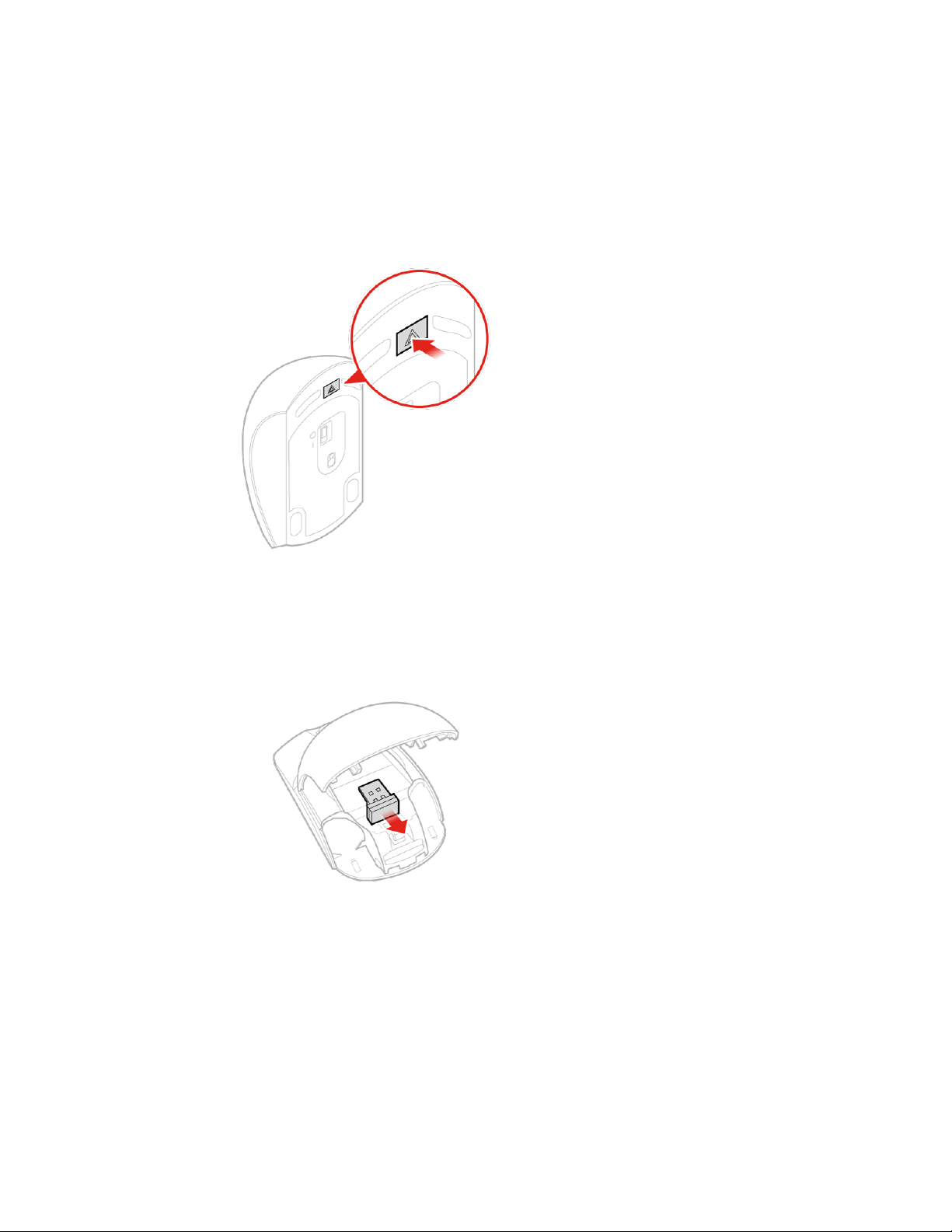
Zamenjava brezžične miške
1. Odklopite ključ USB iz računalnika. Nato odstranite staro brezžično miško.
2. Odstranite novo brezžično miško iz embalaže.
3. Odprite pokrov prostora za baterije in namestite dve bateriji velikosti AAA v skladu z oznakami
polarnosti.
a. Odprite prostor za baterije.
Slika 10. Odpiranje prostora za baterije
b. Odstranite ključ USB.
Slika 11. Odstranjevanje ključa USB
c. Priključite ključ USB na priključek USB.
Poglavje 5. Zamenjava strojne opreme 17
Page 22
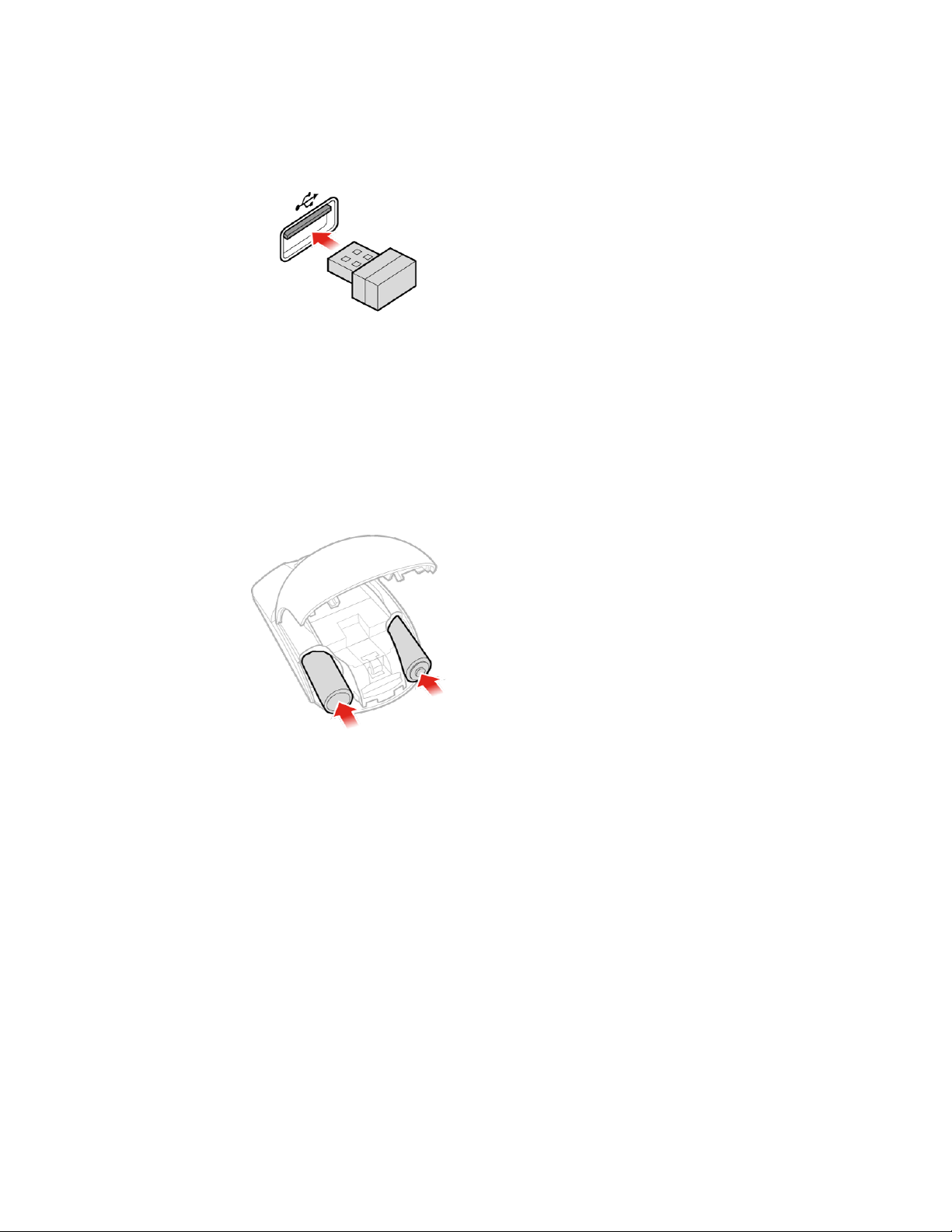
Slika 12. Priključitev ključa USB na priključek USB
d. Namestite bateriji miške.
Slika 13. Namestitev baterij miške
e. Zaprite pokrov prostora za baterije.
18
ThinkStation P320 Tiny Vodič za uporabnika in navodila za vzdrževanje strojne opreme
Page 23
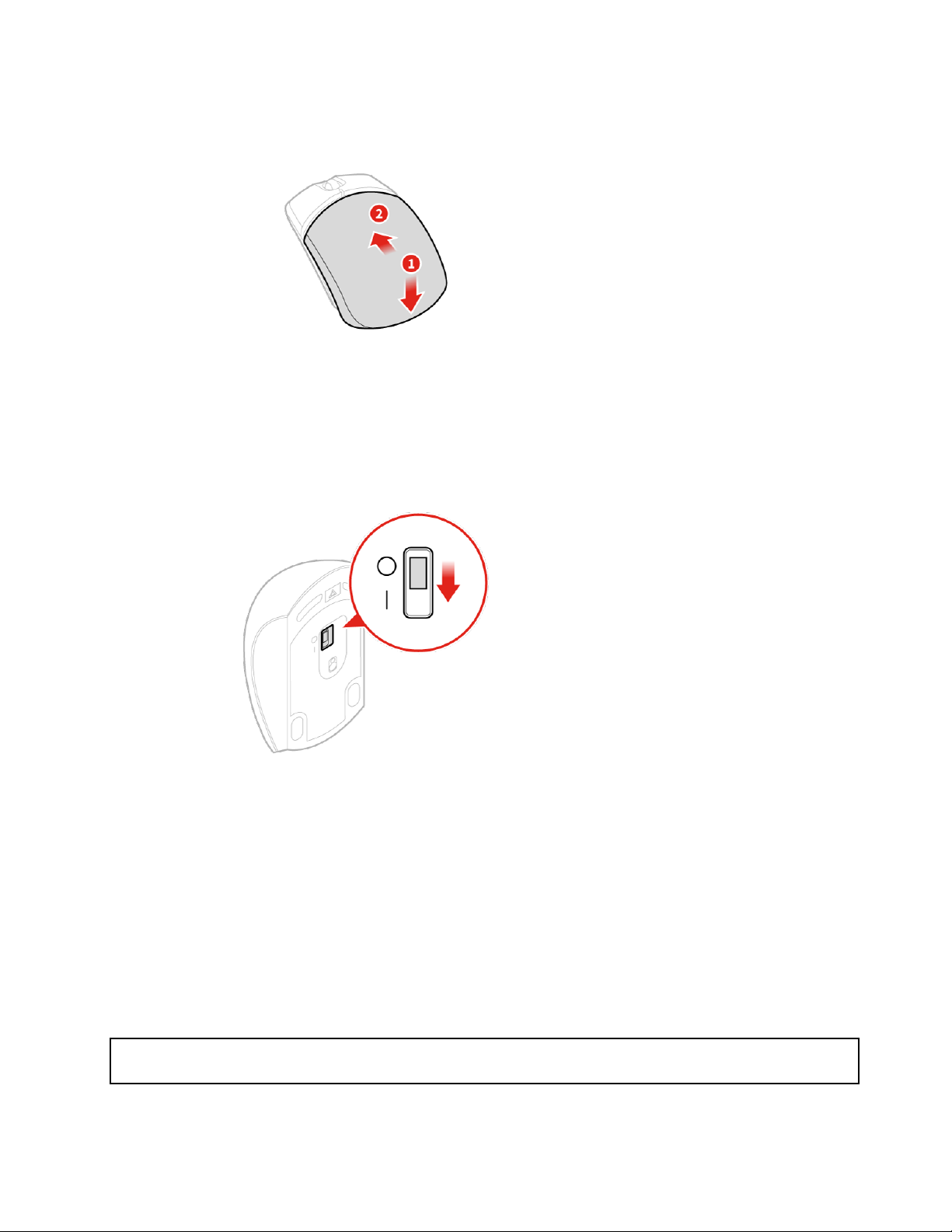
Slika 14. Zapiranje pokrova prostora za baterije
f. Potisnite stikalo za vklop v položaj za vklop.
Slika 15. Potiskanje stikala za vklop v položaj za vklop
Opombe:
• Če lučka LED sveti zeleno, miško lahko uporabljate.
• Utripajoča oranžna lučka LED pomeni nizko raven napolnjenosti baterije.
• Kadar miške ne uporabljate, potisnite stikalo za vklop v položaj za izklop, da podaljšate
življenjsko dobo baterije.
• Ko iz računalnika odstranite ključ USB, ga shranite v ustrezen prostor v brezžični miški ali
v brezžični tipkovnici.
Zamenjava napajalnika
Opozorilo: Ne odpirajte računalnika ali ga poskušajte popravljati, dokler ne preberete Vodiča s pomembnimi
informacijami o izdelku.
Poglavje 5. Zamenjava strojne opreme 19
Page 24
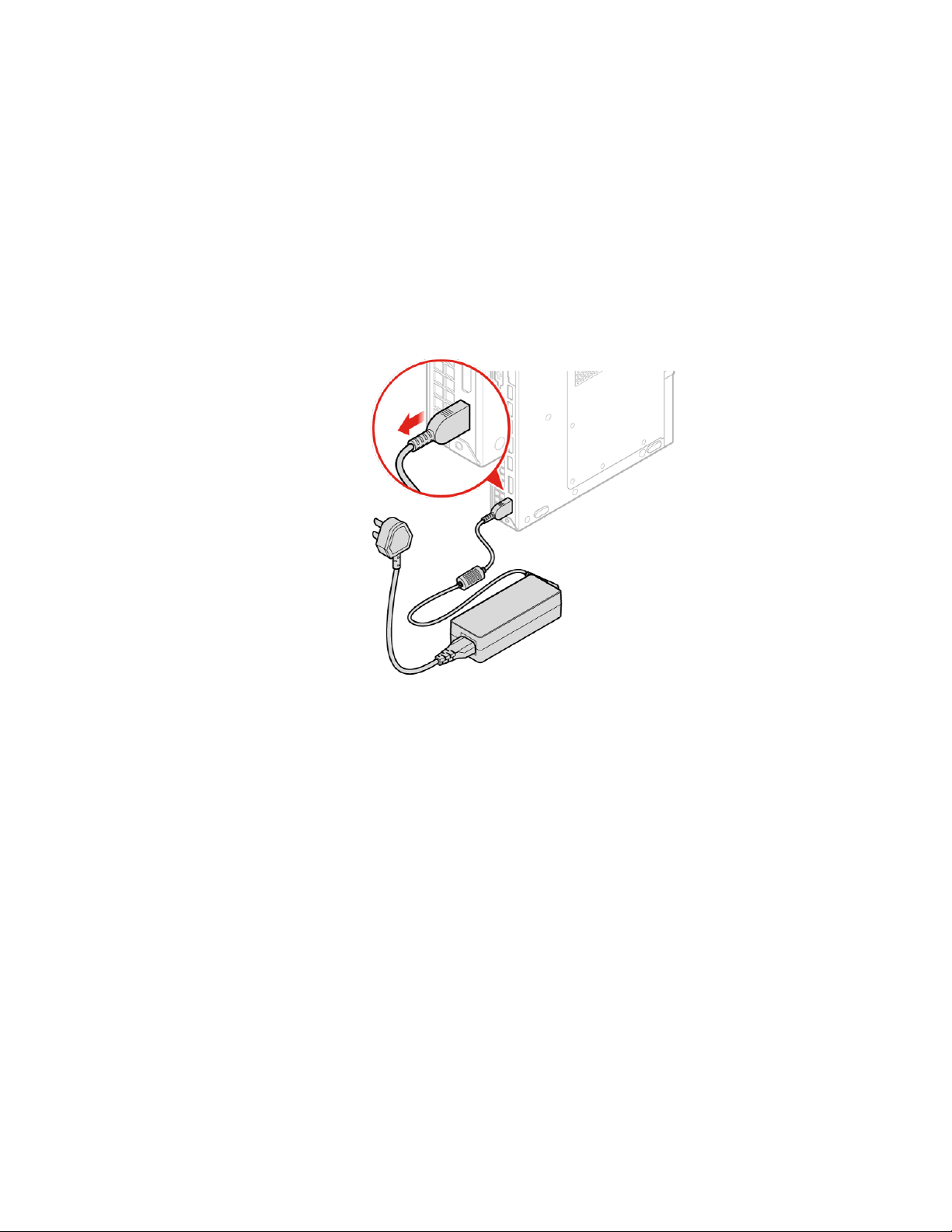
Opomba: Računalnik P320 Tiny podpira naslednje modele monitorjev Tiny-in-one (TIO): Tiny-in-One
23- Monitor (MT: 10DQ), Tiny-in-One 22- Monitor (MT: 10LK), Tiny-in-One 24- Monitor (MT: 10LL),
TIO22Gen3- Monitor (MT: 10R1), TIO22Gen3Touch- Monitor (MT: 10R0), TIO24Gen3- Monitor (MT:
10QY) in TIO24Gen3Touch- Monitor (MT: 10QX). Če računalnik P320 Tiny uporabljate z monitorjem
TIO, morate uporabiti 135 W napajalnik, ki ste ga dobili z računalnikom P320 Tiny.
1. Odstranite vse nosilce podatkov iz pogonov in izklopite vse priključene naprave ter računalnik.
2. Iz električnih vtičnic odklopite vse napajalne kable in odklopite vse kable, ki so povezani z
računalnikom.
3. Zamenjajte napajalnik.
Opomba: Vaš napajalni kabel se lahko razlikuje od tistega na sliki.
a. Odstranite napajalnik.
Slika 16. Odstranitev napajalnika
b. Odstranite napajalni kabel.
20
ThinkStation P320 Tiny Vodič za uporabnika in navodila za vzdrževanje strojne opreme
Page 25
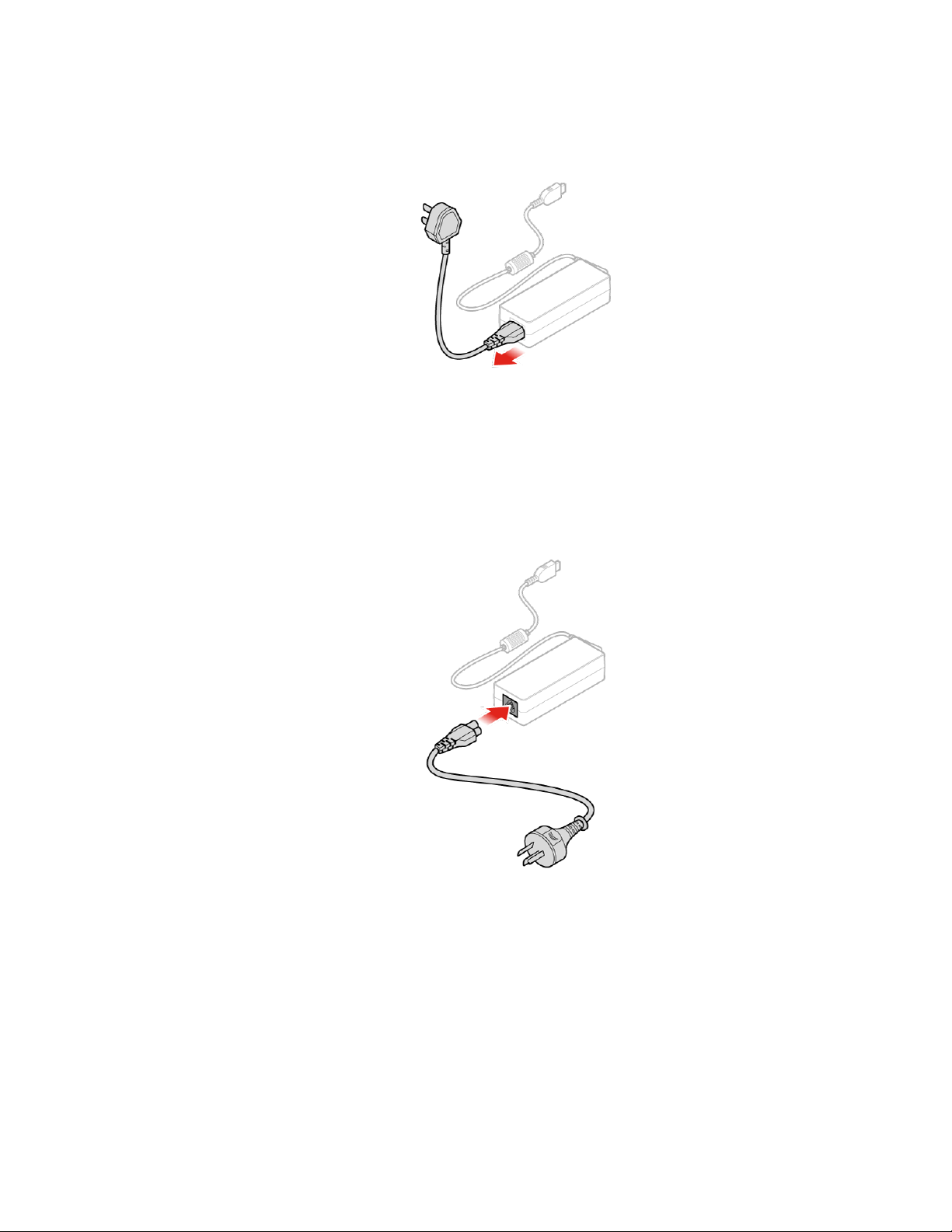
Slika 17. Odstranitev napajalnega kabla
c. Namestite napajalni kabel.
Slika 18. Namestitev napajalnega kabla
d. Namestite napajalnik.
Poglavje 5. Zamenjava strojne opreme 21
Page 26

Slika 19. Namestitev napajalnika
Zamenjava navpičnega stojala
Opozorilo: Ne odpirajte računalnika ali ga poskušajte popravljati, dokler ne preberete Vodiča s pomembnimi
informacijami o izdelku.
1. Odstranite vse nosilce podatkov iz pogonov in izklopite vse priključene naprave ter računalnik.
2. Iz električnih vtičnic odklopite vse napajalne kable in odklopite vse kable, ki so povezani z
računalnikom.
3. Zamenjajte navpično stojalo.
a. Odstranite navpično stojalo.
Slika 20. Odstranitev navpičnega stojala
22 ThinkStation P320 Tiny Vodič za uporabnika in navodila za vzdrževanje strojne opreme
Page 27

b. Namestite navpično stojalo.
Slika 21. Nameščanje navpičnega stojala
Zamenjava namestitvenega nosilca VESA
Opozorilo: Ne odpirajte računalnika ali ga poskušajte popravljati, dokler ne preberete Vodiča s pomembnimi
informacijami o izdelku.
1. Odstranite vse nosilce podatkov iz pogonov in izklopite vse priključene naprave ter računalnik.
2. Iz električnih vtičnic odklopite vse napajalne kable in odklopite vse kable, ki so povezani z
računalnikom.
3. Zamenjajte namestitveni nosilec VESA.
a. Odstranite namestitveni nosilec VESA.
Poglavje 5. Zamenjava strojne opreme 23
Page 28

Slika 22. Odstranjevanje namestitvenega nosilca VESA
b. Namestite namestitveni nosilec VESA.
Slika 23. Nameščanje namestitvenega nosilca VESA
Zamenjava zunanjega optičnega pogona
Opozorilo: Ne odpirajte računalnika ali ga poskušajte popravljati, dokler ne preberete Vodiča s pomembnimi
informacijami o izdelku.
1. Odstranite vse nosilce podatkov iz pogonov in izklopite vse priključene naprave ter računalnik.
2. Iz električnih vtičnic odklopite vse napajalne kable in odklopite vse kable, ki so povezani z
računalnikom.
24
ThinkStation P320 Tiny Vodič za uporabnika in navodila za vzdrževanje strojne opreme
Page 29

3. Zamenjajte zunanji optični pogon.
a. Odstranite ohišje zunanjega optičnega pogona.
Slika 24. Odstranjevanje ohišja zunanjega optičnega pogona
b. Odstranite zunanji optični pogon.
Slika 25. Odstranitev zunanjega optičnega pogona
c. Namestite zunanji optični pogon.
Poglavje 5. Zamenjava strojne opreme 25
Page 30

Slika 26. Namestitev zunanjega optičnega pogona
d. Namestite ohišje zunanjega optičnega pogona.
Slika 27. Namestitev ohišja zunanjega optičnega pogona
Zamenjava zunanje V/I-enote
Opozorilo: Ne odpirajte računalnika ali ga poskušajte popravljati, dokler ne preberete Vodiča s pomembnimi
informacijami o izdelku.
26 ThinkStation P320 Tiny Vodič za uporabnika in navodila za vzdrževanje strojne opreme
Page 31

1. Odstranite vse nosilce podatkov iz pogonov in izklopite vse priključene naprave ter računalnik.
2. Iz vtičnic odklopite vse napajalne kable in vse kable, ki so povezani z računalnikom in zunanjo
V/I-enoto.
3. Zamenjajte zunanjo V/I-enoto.
a. Odstranite zunanjo vhodno-izhodno enoto.
Slika 28. Odstranitev zunanje vhodno-izhodne enote
b. Namestite zunanjo vhodno-izhodno enoto.
Poglavje 5. Zamenjava strojne opreme 27
Page 32

Slika 29. Namestitev zunanje vhodno-izhodne enote
Zamenjava nosilca napajalnika
Opozorilo: Ne odpirajte računalnika ali ga poskušajte popravljati, dokler ne preberete Vodiča s pomembnimi
informacijami o izdelku.
1. Odstranite vse nosilce podatkov iz pogonov in izklopite vse priključene naprave ter računalnik.
2. Iz električnih vtičnic odklopite vse napajalne kable in odklopite vse kable, ki so povezani z
računalnikom.
3. Zamenjajte nosilec napajalnika.
a. Odstranite nosilec napajalnika.
Slika 30. Odstranitev nosilca napajalnika
28 ThinkStation P320 Tiny Vodič za uporabnika in navodila za vzdrževanje strojne opreme
Page 33

b. Namestite nosilec napajalnika.
Slika 31. Namestitev nosilca napajalnika
Odstranjevanje pokrova računalnika
Opozorilo: Ne odpirajte računalnika ali ga poskušajte popravljati, dokler ne preberete Vodiča s pomembnimi
informacijami o izdelku.
1. Odstranite vse nosilce podatkov iz pogonov in izklopite vse priključene naprave ter računalnik.
2. Iz električnih vtičnic odklopite vse napajalne kable in odklopite vse kable, ki so povezani z
računalnikom.
3. Odstranite pokrov računalnika.
Slika 32. Odstranjevanje pokrova računalnika
Poglavje 5. Zamenjava strojne opreme 29
Page 34

Zamenjava shranjevalnega pogona
Opozorilo: Ne odpirajte računalnika ali ga poskušajte popravljati, dokler ne preberete Vodiča s pomembnimi
informacijami o izdelku.
1. Odstranite vse nosilce podatkov iz pogonov in izklopite vse priključene naprave ter računalnik.
2. Iz električnih vtičnic odklopite vse napajalne kable in odklopite vse kable, ki so povezani z
računalnikom.
3. Odstranite pokrov računalnika. Podrobnosti so na voljo v razdelku »Odstranjevanje pokrova
računalnika« na strani 29.
4. Kable shranjevalnega pogona odklopite s sistemske plošče. Glejte »Sistemska plošča« na strani
3.
5. Zamenjajte shranjevalni pogon.
a. Odstranite shranjevalni pogon.
Slika 33. Odstranjevanje shranjevalnega pogona
b. Odstranite nosilec shranjevalnega pogona.
30
ThinkStation P320 Tiny Vodič za uporabnika in navodila za vzdrževanje strojne opreme
Page 35

Slika 34. Odstranjevanje nosilca za shranjevalni pogon vrste
c. Namestite nosilec shranjevalnega pogona.
Slika 35. Namestitev nosilca shranjevalnega pogona
d. Namestite shranjevalni pogon.
Poglavje 5. Zamenjava strojne opreme 31
Page 36

Slika 36. Namestitev shranjevalnega pogona
6. Kable shranjevalnega pogona priključite na sistemsko ploščo. Glejte »Sistemska plošča« na strani
3.
7. Znova namestite pokrov računalnika in priključite kable. Podrobnosti so na voljo v razdelku
»Dokončanje zamenjave delov« na strani 39.
Zamenjava notranjega zvočnika
Opozorilo: Ne odpirajte računalnika ali ga poskušajte popravljati, dokler ne preberete Vodiča s pomembnimi
informacijami o izdelku.
1. Odstranite vse nosilce podatkov iz pogonov in izklopite vse priključene naprave ter računalnik.
2. Iz električnih vtičnic odklopite vse napajalne kable in odklopite vse kable, ki so povezani z
računalnikom.
3. Odstranite pokrov računalnika. Podrobnosti so na voljo v razdelku »Odstranjevanje pokrova
računalnika« na strani 29.
4. Iz priključka notranjega zvočnika na sistemski plošči odklopite kabel notranjega zvočnika. Glejte
»Sistemska plošča« na strani 3.
5. Zamenjajte notranji zvočnik.
a. Odstranite notranji zvočnik.
32
ThinkStation P320 Tiny Vodič za uporabnika in navodila za vzdrževanje strojne opreme
Page 37

Slika 37. Odstranitev notranjega zvočnika
b. Namestite notranji zvočnik.
Slika 38. Nameščanje notranjega zvočnika
6. Priklopite kabel notranjega zvočnika v priključek notranjega zvočnika na sistemski plošči. Glejte
»Sistemska plošča« na strani 3.
7. Znova namestite pokrov računalnika in priključite kable. Podrobnosti so na voljo v razdelku
»Dokončanje zamenjave delov« na strani 39.
Zamenjava spodnjega pokrova
Opozorilo: Ne odpirajte računalnika ali ga poskušajte popravljati, dokler ne preberete Vodiča s pomembnimi
informacijami o izdelku.
1. Odstranite vse nosilce podatkov iz pogonov in izklopite vse priključene naprave ter računalnik.
2. Iz električnih vtičnic odklopite vse napajalne kable in odklopite vse kable, ki so povezani z
računalnikom.
Poglavje 5. Zamenjava strojne opreme 33
Page 38

3. Odstranite pokrov računalnika. Podrobnosti so na voljo v razdelku »Odstranjevanje pokrova
računalnika« na strani 29.
4. Zamenjajte spodnji pokrov.
a. Odstranite spodnji pokrov.
Slika 39. Odstranjevanje spodnjega pokrova
b. Namestite spodnji pokrov.
Slika 40. Namestitev spodnjega pokrova
5. Znova namestite pokrov računalnika in priključite kable. Podrobnosti so na voljo v razdelku
»Dokončanje zamenjave delov« na strani 39.
Zamenjava pomnilniškega modula
Opozorilo: Ne odpirajte računalnika ali ga poskušajte popravljati, dokler ne preberete Vodiča s pomembnimi
informacijami o izdelku.
34 ThinkStation P320 Tiny Vodič za uporabnika in navodila za vzdrževanje strojne opreme
Page 39

Če vaš računalnik podpira en pomnilniški modul, ga namestite v režo DIMM 1. Če pa sta podprta
dva pomnilniška modula, najprej namestite en modul v režo DIMM 1 in nato še drugega v režo
DIMM 2. Mesta rež so opisana v razdelku »Sistemska plošča« na strani 3.
1. Odstranite vse nosilce podatkov iz pogonov in izklopite vse priključene naprave ter računalnik.
2. Iz električnih vtičnic odklopite vse napajalne kable in odklopite vse kable, ki so povezani z
računalnikom.
3. Odstranite pokrov računalnika. Podrobnosti so na voljo v razdelku »Odstranjevanje pokrova
računalnika« na strani 29.
4. Odstranite spodnji pokrov. Podrobnosti so na voljo v razdelku »Zamenjava spodnjega pokrova«
na strani 33.
5. Zamenjajte pomnilniški modul.
a. Odprite zadrževalo pomnilniškega modula.
Slika 41. Odpiranje zadrževala pomnilniškega modula
b. Odstranite pomnilniški modul.
Poglavje 5. Zamenjava strojne opreme 35
Page 40

Slika 42. Odstranitev pomnilniškega modula
c. Namestite pomnilniški modul.
Slika 43. Nameščanje pomnilniškega modula
d. Zaprite zadrževalo pomnilniškega modula.
36
ThinkStation P320 Tiny Vodič za uporabnika in navodila za vzdrževanje strojne opreme
Page 41

Slika 44. Zapiranje zadrževala pomnilniškega modula
6. Znova namestite pokrov računalnika in priključite kable. Podrobnosti so na voljo v razdelku
»Dokončanje zamenjave delov« na strani 39.
Zamenjava shranjevalnega pogona M.2
Opozorilo: Ne odpirajte računalnika ali ga poskušajte popravljati, dokler ne preberete Vodiča s pomembnimi
informacijami o izdelku.
Opomba: Navodila za zamenjavo shranjevanega pogona M.2 veljajo tudi za pomnilnik Intel
®
Optane™.
Če računalnik podpira en shranjevalni pogon M.2, ga namestite v prvo režo za shranjevalni pogon
M.2. Če računalnik podpira dva shranjevalna pogona M.2, enega namestite v prvo režo za
shranjevalni pogon M.2, drugega pa v drugo. Mesta rež so prikazana v razdelku »Sistemska plošča«
na strani 3.
1. Odstranite vse nosilce podatkov iz pogonov in izklopite vse priključene naprave ter računalnik.
2. Iz električnih vtičnic odklopite vse napajalne kable in odklopite vse kable, ki so povezani z
računalnikom.
3. Odstranite pokrov računalnika. Podrobnosti so na voljo v razdelku »Odstranjevanje pokrova
računalnika« na strani 29.
4. Odstranite spodnji pokrov. Podrobnosti so na voljo v razdelku »Zamenjava spodnjega pokrova«
na strani 33.
5. Zamenjajte shranjevalni pogon M.2.
a. Odklenite sponko shranjevalnega pogona M.2.
Poglavje 5. Zamenjava strojne opreme 37
Page 42

Slika 45. Odklepanje sponke shranjevalnega pogona M.2
b. Odstranite shranjevalni pogon M.2.
Slika 46. Odstranjevanje shranjevalnega pogona M.2
c. Namestite shranjevalni pogon M.2.
38
ThinkStation P320 Tiny Vodič za uporabnika in navodila za vzdrževanje strojne opreme
Page 43

Slika 47. Namestitev shranjevalnega pogona M.2
d. Zaklenite sponko shranjevalnega pogona M.2.
Slika 48. Zaklepanje sponke shranjevalnega pogona M.2
6. Znova namestite pokrov računalnika in priključite kable. Podrobnosti so na voljo v razdelku
»Dokončanje zamenjave delov« na strani 39.
Dokončanje zamenjave delov
Ko dokončate namestitev ali zamenjavo za vse dele, znova namestite pokrov računalnika in priklopite
kable.
Za ponovno namestitev pokrova računalnika in priklop kablov na računalnik naredite naslednje:
1. Poskrbite, da so vse komponente ustrezno ponovno sestavljene in da v računalniku ni ostalo
kakšno orodje ali nepriviti vijaki. Za mesta različnih komponent v vašem računalniku glejte
»Sistemska plošča« na strani 3.
Poglavje 5. Zamenjava strojne opreme 39
Page 44

2. Preden znova namestite pokrov računalnika, se prepričajte, da so kabli pravilno napeljani. Kabli
naj ne bodo napeljani ob tečajih in stranicah ogrodja računalnika, da ne bodo v napoto pri
ponovnem nameščanju pokrova računalnika.
3. Namestite pokrov računalnika.
Slika 49. Nameščanje pokrova računalnika
4. Privijte vijak, s katerimi je pritrjen pokrov računalnika.
5. Računalnik postavite v pokončni položaj.
6. Če je na voljo naprava za zaklepanje, z njo zaklenite računalnik. Glejte Poglavje 3 »Zaklepanje
računalnika« na strani 7.
7. Znova priključite zunanje in napajalne kable na ustrezne priključke računalnika. Mesta različnih
komponent v računalniku si oglejte v razdelku »Pogled od spredaj« na strani 1 ali »Pogled od
zadaj« na strani 2.
40
ThinkStation P320 Tiny Vodič za uporabnika in navodila za vzdrževanje strojne opreme
Page 45

Zamenjava FRU-jev
Pred zamenjavo FRU-jev
Preden zamenjate kateri koli FRU (enoto, ki jo zamenja usposobljeno servisno osebje), preberite naslednje:
• Računalnik lahko servisira le pooblaščeno in usposobljeno osebje.
• Preden zamenjate FRU, preberite celoten razdelek o zamenjavi dela.
• Pri postopkih zapisovanja, kot so kopiranje, shranjevanje in formatiranje, bodite izjemno previdni.
Zaporedje pogonov v računalniku, ki ga popravljate, je morda bilo spremenjeno. Če izberete napačen
pogon, lahko prepišete podatke in programe.
• FRU zamenjajte samo z drugim FRU-jem ustreznega modela.
Pri zamenjavi FRU-ja se na spletnem mestu
model naprave in številka dela za FRU pravilna.
• FRU-ja ne zamenjujte zaradi enkratne, neponovljive okvare.
Do enkratnih napak lahko pride zaradi številnih razlogov, ki niso povezani z okvaro strojne opreme, kot so
kozmično sevanje, elektrostatična razelektritev in napake programske opreme. O zamenjavi FRU-ja razmislite
le, če se težava ponavlja. Če sumite, da je FRU v okvari, počistite dnevnik napak in znova zaženite
preizkus. Če se težava ne ponavlja, ne zamenjajte FRU-ja.
• Zamenjajte le FRU, ki je v okvari.
Mesta FRU-jev poiščite v razdelku »Poznavanje nadomestnih delov« na strani 11.
Opozorilo: Ne odpirajte računalnika ali ga poskušajte popravljati, dokler ne preberete Vodiča s
pomembnimi informacijami o izdelku.
http://www.lenovo.com/serviceparts-lookup prepričajte, ali sta
Zamenjava sistemskega ventilatorja
Opozorilo: Ne odpirajte računalnika ali ga poskušajte popravljati, dokler ne preberete Vodiča s pomembnimi
informacijami o izdelku.
1. Odstranite vse nosilce podatkov iz pogonov in izklopite vse priključene naprave ter računalnik.
2. Iz električnih vtičnic odklopite vse napajalne kable in odklopite vse kable, ki so povezani z
računalnikom.
3. Odstranite pokrov računalnika. Podrobnosti so na voljo v razdelku »Odstranjevanje pokrova
računalnika« na strani 29.
4. Odstranite shranjevalni pogon. Podrobnosti so na voljo v razdelku »Zamenjava shranjevalnega
pogona« na strani 30.
5. Odstranite notranji zvočnik. Podrobnosti so na voljo v razdelku »Zamenjava notranjega zvočnika«
na strani 32.
6. Kabel osvetljene rdeče pike sprostite s sistemskega ventilatorja.
7. Izključite kabel sistemskega ventilatorja iz priključka sistemskega ventilatorja na sistemski plošči.
Glejte »Sistemska plošča« na strani 3.
8. Zamenjajte sistemski ventilator.
a. Odstranite sistemski ventilator.
Poglavje 5. Zamenjava strojne opreme 41
Page 46

Slika 50. Odstranitev sistemskega ventilatorja
b. Namestite sistemski ventilator.
Slika 51. Namestitev sistemskega ventilatorja
9. Povežite kabel sistemskega ventilatorja s priključkom sistemskega ventilatorja na sistemski plošči.
Glejte »Sistemska plošča« na strani 3.
10. Kabel osvetljene rdeče pike namestite na novi sistemski ventilator.
11. Znova namestite pokrov računalnika in priključite kable. Podrobnosti so na voljo v razdelku
»Dokončanje zamenjave delov« na strani 39.
Zamenjava kabla osvetljene rdeče pike
Opozorilo: Ne odpirajte računalnika ali ga poskušajte popravljati, dokler ne preberete Vodiča s pomembnimi
informacijami o izdelku.
1. Odstranite pokrov računalnika. Podrobnosti so na voljo v razdelku »Odstranjevanje pokrova
računalnika« na strani 29.
42
ThinkStation P320 Tiny Vodič za uporabnika in navodila za vzdrževanje strojne opreme
Page 47

2. Kabel osvetljene rdeče pike odklopite s sistemske plošče. Glejte »Sistemska plošča« na strani 3.
3. Zamenjajte kabel osvetljene rdeče pike.
a. Odstranite kabel osvetljene rdeče pike.
Slika 52. Odstranitev kabla osvetljene rdeče pike
b. Namestite kabel osvetljene rdeče pike.
Slika 53. Namestitev kabla osvetljene rdeče pike
4. Kabel osvetljene rdeče pike priključite na sistemsko ploščo. Glejte »Sistemska plošča« na strani
3.
5. Znova namestite pokrov računalnika in priključite kable. Podrobnosti so na voljo v razdelku
»Dokončanje zamenjave delov« na strani 39.
Poglavje 5. Zamenjava strojne opreme 43
Page 48

Zamenjava naprednega zvočnika
Opozorilo: Ne odpirajte računalnika ali ga poskušajte popravljati, dokler ne preberete Vodiča s pomembnimi
informacijami o izdelku.
1. Odstranite pokrov računalnika. Podrobnosti so na voljo v razdelku »Odstranjevanje pokrova
računalnika« na strani 29.
2. Odstranite shranjevalni pogon. Podrobnosti so na voljo v razdelku »Zamenjava shranjevalnega
pogona« na strani 30.
3. Odstranite sistemski ventilator. Podrobnosti so na voljo v razdelku »Zamenjava sistemskega
ventilatorja« na strani 41.
4. Odstranite kartico PCI Express. Podrobnosti so na voljo v razdelku »Zamenjava kartice PCI
Express in prilagojevalnika kartice PCI Express« na strani 52.
5. Iz priključka naprednega zvočnika na sistemski plošči odklopite kabel naprednega zvočnika.
Glejte »Sistemska plošča« na strani 3.
6. Zamenjajte napredni zvočnik.
a. Odstranite napredni zvočnik.
Slika 54. Odstranitev naprednega zvočnika
b. Namestite napredni zvočnik.
44
ThinkStation P320 Tiny Vodič za uporabnika in navodila za vzdrževanje strojne opreme
Page 49

Slika 55. Namestitev naprednega zvočnika
7. Kabel naprednega zvočnika priključite na priključek naprednega zvočnika na sistemski plošči.
Glejte »Sistemska plošča« na strani 3.
8. Znova namestite pokrov računalnika in priključite kable. Podrobnosti so na voljo v razdelku
»Dokončanje zamenjave delov« na strani 39.
Zamenjava anten Wi-Fi
Opozorilo: Ne odpirajte računalnika ali ga poskušajte popravljati, dokler ne preberete Vodiča s pomembnimi
informacijami o izdelku.
Zamenjava sprednje antene Wi-Fi
1. Odstranite pokrov računalnika. Podrobnosti so na voljo v razdelku »Odstranjevanje pokrova
računalnika« na strani 29.
2. Odstranite shranjevalni pogon. Podrobnosti so na voljo v razdelku »Zamenjava shranjevalnega
pogona« na strani 30.
3. Odstranite sistemski ventilator. Podrobnosti so na voljo v razdelku »Zamenjava sistemskega
ventilatorja« na strani 41.
4. Odstranite kartico PCI Express. Podrobnosti so na voljo v razdelku »Zamenjava kartice PCI
Express in prilagojevalnika kartice PCI Express« na strani 52.
5. Zamenjajte sprednjo anteno Wi-Fi.
a. Odklopite kabel sprednje antene Wi-Fi.
Poglavje 5. Zamenjava strojne opreme 45
Page 50

Slika 56. Odklop kabla sprednje antene Wi-Fi
b. Odstranite sprednjo anteno Wi-Fi.
Slika 57. Odstranjevanje sprednje antene Wi-Fi
c. Namestite sprednjo anteno Wi-Fi.
46
ThinkStation P320 Tiny Vodič za uporabnika in navodila za vzdrževanje strojne opreme
Page 51

Slika 58. Nameščanje sprednje antene Wi-Fi
d. Priključite kabel sprednje antene Wi-Fi na kartico Wi-Fi.
Slika 59. Priključitev kabla sprednje antene Wi-Fi na kartico Wi-Fi
6. Znova namestite pokrov računalnika in priključite kable. Podrobnosti so na voljo v razdelku
»Dokončanje zamenjave delov« na strani 39.
Zamenjava antene Wi-Fi na hrbtni strani
1. Odstranite pokrov računalnika. Podrobnosti so na voljo v razdelku »Odstranjevanje pokrova
računalnika« na strani 29.
2. Odstranite shranjevalni pogon. Podrobnosti so na voljo v razdelku »Zamenjava shranjevalnega
pogona« na strani 30.
3. Odstranite sistemski ventilator. Podrobnosti so na voljo v razdelku »Zamenjava sistemskega
ventilatorja« na strani 41.
Poglavje 5. Zamenjava strojne opreme 47
Page 52

4. Odstranite kartico PCI Express. Podrobnosti so na voljo v razdelku »Zamenjava kartice PCI
Express in prilagojevalnika kartice PCI Express« na strani 52.
5. Odstranite kartico PCI Express. Podrobnosti so na voljo v razdelku »Zamenjava kartice PCI
Express in prilagojevalnika kartice PCI Express« na strani 52.
6. Kabel zadnje antene Wi-Fi odklopite s kartice Wi-Fi.
7. Zamenjajte anteno Wi-Fi na hrbtni strani.
Opomba: Pred odstranitvijo kabla zadnje antene Wi-Fi si zabeležite, kako je napeljan.
a. Odstranite zadnjo anteno Wi-Fi.
Slika 60. Odstranjevanje zadnje antene Wi-Fi
b. Odstranite pokrov vijaka, s katerim je pritrjen kabel zadnje antene Wi-Fi.
Slika 61. Odstranitev pokrova vijaka, s katerim je pritrjen kabel zadnje antene Wi-Fi
c. Odstranite kabel zadnje antene Wi-Fi.
48
ThinkStation P320 Tiny Vodič za uporabnika in navodila za vzdrževanje strojne opreme
Page 53

Slika 62. Odstranitev kabla zadnje antene Wi-Fi
d. Namestite kabel zadnje antene Wi-Fi.
Slika 63. Namestitev kabla zadnje antene Wi-Fi
e. Namestite pokrov vijaka, da pritrdite kabel zadnje antene Wi-Fi.
Poglavje 5. Zamenjava strojne opreme 49
Page 54

Slika 64. Namestitev pokrova vijaka za pritrditev kabla zadnje antene Wi-Fi
f. Namestite zadnjo anteno Wi-Fi.
Slika 65. Nameščanje zadnje antene Wi-Fi
8. Kabel zadnje antene Wi-Fi priključite na kartico Wi-Fi.
9. Znova namestite pokrov računalnika in priključite kable. Podrobnosti so na voljo v razdelku
»Dokončanje zamenjave delov« na strani 39.
Zamenjava kabla shranjevalnega pogona
Opozorilo: Ne odpirajte računalnika ali ga poskušajte popravljati, dokler ne preberete Vodiča s pomembnimi
informacijami o izdelku.
1. Odstranite pokrov računalnika. Podrobnosti so na voljo v razdelku »Odstranjevanje pokrova
računalnika« na strani 29.
50
ThinkStation P320 Tiny Vodič za uporabnika in navodila za vzdrževanje strojne opreme
Page 55

2. Odstranite shranjevalni pogon. Podrobnosti so na voljo v razdelku »Zamenjava shranjevalnega
pogona« na strani 30.
3. Zamenjajte kabel shranjevalnega pogona.
a. Odstranite kabel shranjevalnega pogona.
Slika 66. Odstranitev kabla shranjevalnega pogona
b. Namestite kabel shranjevalnega pogona.
Slika 67. Namestitev kabla shranjevalnega pogona
4. Znova namestite pokrov računalnika in priključite kable. Podrobnosti so na voljo v razdelku
»Dokončanje zamenjave delov« na strani 39.
Poglavje 5. Zamenjava strojne opreme 51
Page 56

Zamenjava kartice PCI Express in prilagojevalnika kartice PCI Express
Opozorilo: Ne odpirajte računalnika ali ga poskušajte popravljati, dokler ne preberete Vodiča s pomembnimi
informacijami o izdelku.
1. Odstranite vse nosilce podatkov iz pogonov in izklopite vse priključene naprave ter računalnik.
2. Iz električnih vtičnic odklopite vse napajalne kable in odklopite vse kable, ki so povezani z
računalnikom.
3. Odstranite pokrov računalnika. Podrobnosti so na voljo v razdelku »Odstranjevanje pokrova
računalnika« na strani 29.
4. Odstranite notranji zvočnik. Podrobnosti so na voljo v razdelku »Zamenjava notranjega zvočnika«
na strani 32.
5. Odstranite sistemski ventilator. Podrobnosti so na voljo v razdelku »Zamenjava sistemskega
ventilatorja« na strani 41.
6. Zamenjajte kartico PCI Express in prilagojevalnik kartice PCI Express.
a. Odstranite kartico PCI Express.
Slika 68. Odstranjevanje kartice PCI Express Card
b. Odstranite prilagojevalnik kartice PCI Express.
52
ThinkStation P320 Tiny Vodič za uporabnika in navodila za vzdrževanje strojne opreme
Page 57

Slika 69. Odstranitev prilagojevalnika kartice PCI Express
c. Namestite prilagojevalnik kartice PCI Express.
Slika 70. Namestitev prilagojevalnika kartice PCI Express
d. Namestite kartico PCI Express.
Poglavje 5. Zamenjava strojne opreme 53
Page 58

Slika 71. Nameščanje kartice PCI Express card
7. Znova namestite pokrov računalnika in priključite kable. Podrobnosti so na voljo v razdelku
»Dokončanje zamenjave delov« na strani 39.
Zamenjava kartice Wi-Fi
Opozorilo: Ne odpirajte računalnika ali ga poskušajte popravljati, dokler ne preberete Vodiča s pomembnimi
informacijami o izdelku.
1. Odstranite vse nosilce podatkov iz pogonov in izklopite vse priključene naprave ter računalnik.
2. Iz električnih vtičnic odklopite vse napajalne kable in odklopite vse kable, ki so povezani z
računalnikom.
3. Odstranite pokrov računalnika. Podrobnosti so na voljo v razdelku »Odstranjevanje pokrova
računalnika« na strani 29.
4. Odstranite shranjevalni pogon. Podrobnosti so na voljo v razdelku »Zamenjava shranjevalnega
pogona« na strani 30.
5. Odstranite sistemski ventilator. Podrobnosti so na voljo v razdelku »Zamenjava sistemskega
ventilatorja« na strani 41.
6. Odstranite kartico PCI Express. Podrobnosti so na voljo v razdelku »Zamenjava kartice PCI
Express in prilagojevalnika kartice PCI Express« na strani 52.
7. Glede na model računalnika glejte eno od spodnjih možnosti za zamenjavo kartice Wi-Fi.
• Vrsta 1
Odstranite ščit kartice za Wi-Fi.
54
ThinkStation P320 Tiny Vodič za uporabnika in navodila za vzdrževanje strojne opreme
Page 59

Slika 72. Odstranitev ščita kartice za Wi-Fi
Odklopite kable antene Wi-Fi.
Slika 73. Odklapljanje kablov antene Wi-Fi
Odstranite kartico Wi-Fi.
Poglavje 5. Zamenjava strojne opreme 55
Page 60

Slika 74. Odstranjevanje kartice Wi-Fi
Namestite kartico Wi-Fi.
Slika 75. Nameščanje kartice Wi-Fi
56 ThinkStation P320 Tiny Vodič za uporabnika in navodila za vzdrževanje strojne opreme
Page 61

Priključite kable antene Wi-Fi.
Slika 76. Priključitev kablov antene Wi-Fi
Namestite ščit kartice Wi-Fi.
Slika 77. Namestitev ščita kartice Wi-Fi
• Vrsta 2
Poglavje 5. Zamenjava strojne opreme 57
Page 62

Odstranite ščit kartice za Wi-Fi.
Slika 78. Odstranitev ščita kartice za Wi-Fi
Odklopite kable antene Wi-Fi.
58
ThinkStation P320 Tiny Vodič za uporabnika in navodila za vzdrževanje strojne opreme
Page 63

Slika 79. Odklapljanje kablov antene Wi-Fi
Odstranite kartico Wi-Fi.
Slika 80. Odstranjevanje kartice Wi-Fi
Poglavje 5. Zamenjava strojne opreme 59
Page 64

Namestite kartico Wi-Fi.
Slika 81. Nameščanje kartice Wi-Fi
Priključite kable antene Wi-Fi.
Slika 82. Priključitev kablov antene Wi-Fi
60 ThinkStation P320 Tiny Vodič za uporabnika in navodila za vzdrževanje strojne opreme
Page 65

Namestite ščit kartice Wi-Fi.
Slika 83. Namestitev ščita kartice Wi-Fi
8. Znova namestite pokrov računalnika in priključite kable. Podrobnosti so na voljo v razdelku
»Dokončanje zamenjave delov« na strani 39.
Zamenjava hladilnega telesa
Opozorilo: Ne odpirajte računalnika ali ga poskušajte popravljati, dokler ne preberete Vodiča s pomembnimi
informacijami o izdelku.
1. Odstranite pokrov računalnika. Podrobnosti so na voljo v razdelku »Odstranjevanje pokrova
računalnika« na strani 29.
2. Odstranite shranjevalni pogon. Podrobnosti so na voljo v razdelku »Zamenjava shranjevalnega
pogona« na strani 30.
3. Odstranite notranji zvočnik. Podrobnosti so na voljo v razdelku »Zamenjava notranjega zvočnika«
na strani 32.
4. Odstranite sistemski ventilator. Podrobnosti so na voljo v razdelku »Zamenjava sistemskega
ventilatorja« na strani 41.
5. Odstranite kartico PCI Express. Podrobnosti so na voljo v razdelku »Zamenjava kartice PCI
Express in prilagojevalnika kartice PCI Express« na strani 52.
6. Zamenjajte hladilno telo.
a. Odvijte vijake, s katerimi je pritrjeno hladilno telo.
Poglavje 5. Zamenjava strojne opreme 61
Page 66

Slika 84. Odvijanje vijakov, s katerimi je pritrjeno hladilno telo
b. Odstranite hladilno telo.
Slika 85. Odstranjevanje hladilnega telesa
c. Namestite hladilno telo.
62
ThinkStation P320 Tiny Vodič za uporabnika in navodila za vzdrževanje strojne opreme
Page 67

Slika 86. Nameščanje hladilnega telesa
d. Privijte vijake, s katerimi je pritrjeno hladilno telo.
Slika 87. Privijanje vijakov, s katerimi je pritrjeno hladilno telo
7. Znova namestite pokrov računalnika in priključite kable. Podrobnosti so na voljo v razdelku
»Dokončanje zamenjave delov« na strani 39.
Zamenjava mikroprocesorja
Opozorilo: Ne odpirajte računalnika ali ga poskušajte popravljati, dokler ne preberete Vodiča s pomembnimi
informacijami o izdelku.
PREVIDNO:
Hladilno telo in mikroprocesor sta lahko zelo vroča. Preden odprete pokrov
računalnika, računalnik izklopite in počakajte nekaj minut, da se ohladi.
Poglavje 5. Zamenjava strojne opreme 63
Page 68

1. Odstranite pokrov računalnika. Podrobnosti so na voljo v razdelku »Odstranjevanje pokrova
računalnika« na strani 29.
2. Odstranite shranjevalni pogon. Podrobnosti so na voljo v razdelku »Zamenjava shranjevalnega
pogona« na strani 30.
3. Odstranite notranji zvočnik. Podrobnosti so na voljo v razdelku »Zamenjava notranjega zvočnika«
na strani 32.
4. Odstranite sistemski ventilator. Podrobnosti so na voljo v razdelku »Zamenjava sistemskega
ventilatorja« na strani 41.
5. Odstranite kartico PCI Express. Podrobnosti so na voljo v razdelku »Zamenjava kartice PCI
Express in prilagojevalnika kartice PCI Express« na strani 52.
6. Odstranite hladilno telo. Podrobnosti so na voljo v razdelku »Zamenjava hladilnega telesa« na
strani 61.
7. Zamenjajte mikroprocesor.
Opombe:
• Vaš mikroprocesor in vtičnica se lahko razlikujeta od tistih na sliki.
• Dotikajte se samo robov mikroprocesorja. Ne dotikajte se zlatih kontaktov na dnu.
• Ne spustite ničesar na mikroprocesorsko vtičnico, ko je ta odkrita. Nožice vtičnice morajo ostati čim
bolj čiste.
a. Odklenite zadrževalo podnožja za mikroprocesor.
Slika 88. Odklepanje zadrževala podnožja za mikroprocesor
b. Podnožje mikroprocesorja zasukajte navzgor.
64
ThinkStation P320 Tiny Vodič za uporabnika in navodila za vzdrževanje strojne opreme
Page 69

Slika 89. Zasuk podnožja mikroprocesorja navzgor
c. Odstranite mikroprocesor.
Slika 90. Odstranjevanje mikroprocesorja
d. Namestite mikroprocesor.
Poglavje 5. Zamenjava strojne opreme 65
Page 70

Slika 91. Nameščanje mikroprocesorja
e. Podnožje mikroprocesorja zasukajte navzdol.
Slika 92. Zasuk podnožja mikroprocesorja navzdol
f. Zaklenite zadrževalo podnožja za mikroprocesor.
66
ThinkStation P320 Tiny Vodič za uporabnika in navodila za vzdrževanje strojne opreme
Page 71

Slika 93. Zaklepanje zadrževala podnožja za mikroprocesor
8. Znova namestite pokrov računalnika in priključite kable. Podrobnosti so na voljo v razdelku
»Dokončanje zamenjave delov« na strani 39.
Zamenjava gumbaste baterije
Opozorilo: Ne odpirajte računalnika ali ga poskušajte popravljati, dokler ne preberete Vodiča s pomembnimi
informacijami o izdelku.
V računalniku je vgrajena posebna vrsta pomnilnika, ki beleži datum, čas in nastavitve vgrajenih
komponent, na primer dodelitve vzporednih priključkov (konfiguracije). Gumbasta baterija zagotovi, da
se ti podatki ohranijo tudi potem, ko izklopite računalnik.
Gumbasta baterija praviloma ne zahteva nikakršnega vzdrževanja ali polnjenja skozi celotno življenjsko
dobo, vendar nobena baterija ne drži večno. Če gumbasta baterija odpove, bodo podatki o datumu,
času in konfiguraciji, vključno z gesli, izgubljeni. Ko vklopite računalnik, se prikaže sporočilo o napaki.
1. Odstranite pokrov računalnika. Podrobnosti so na voljo v razdelku »Odstranjevanje pokrova
računalnika« na strani 29.
2. Odstranite shranjevalni pogon. Podrobnosti so na voljo v razdelku »Zamenjava shranjevalnega
pogona« na strani 30.
3. Odstranite notranji zvočnik. Podrobnosti so na voljo v razdelku »Zamenjava notranjega zvočnika«
na strani 32.
4. Odstranite sistemski ventilator. Podrobnosti so na voljo v razdelku »Zamenjava sistemskega
ventilatorja« na strani 41.
5. Odstranite kartico PCI Express. Podrobnosti so na voljo v razdelku »Zamenjava kartice PCI
Express in prilagojevalnika kartice PCI Express« na strani 52.
6. Odstranite hladilno telo. Podrobnosti so na voljo v razdelku »Zamenjava hladilnega telesa« na
strani 61.
7. Zamenjajte gumbasto baterijo.
a. Sprostite gumbasto baterijo.
Poglavje 5. Zamenjava strojne opreme 67
Page 72

Slika 94. Sprostitev gumbaste baterije
b. Odstranite gumbasto baterijo.
Slika 95. Odstranjevanje gumbaste baterije
c. Vstavite gumbasto baterijo.
Slika 96. Namestitev gumbaste baterije
d. Gumbasto baterijo potisnite navzdol, da se zaskoči.
68
ThinkStation P320 Tiny Vodič za uporabnika in navodila za vzdrževanje strojne opreme
Page 73

Slika 97. Potiskanje gumbaste baterije navzdol, da se zaskoči
8. Znova namestite pokrov računalnika in priključite kable. Podrobnosti so na voljo v razdelku
»Dokončanje zamenjave delov« na strani 39.
Za odlaganje gumbaste baterije preberite »Obvestilo o litijevi gumbasti bateriji« v Priročniku z
varnostnimi in garancijskimi informacijami.
Zamenjava sistemske plošče in ogrodja
Opozorilo: Ne odpirajte računalnika ali ga poskušajte popravljati, dokler ne preberete Vodiča s pomembnimi
informacijami o izdelku.
1. Odstranite pokrov računalnika. Podrobnosti so na voljo v razdelku »Odstranjevanje pokrova
računalnika« na strani 29.
2. Odstranite shranjevalni pogon. Podrobnosti so na voljo v razdelku »Zamenjava shranjevalnega
pogona« na strani 30.
3. Odstranite notranji zvočnik. Podrobnosti so na voljo v razdelku »Zamenjava notranjega zvočnika«
na strani 32.
4. Odstranite sistemski ventilator. Podrobnosti so na voljo v razdelku »Zamenjava sistemskega
ventilatorja« na strani 41.
5. Odstranite kartico PCI Express. Podrobnosti so na voljo v razdelku »Zamenjava kartice PCI
Express in prilagojevalnika kartice PCI Express« na strani 52.
6. Odstranite hladilno telo. Podrobnosti so na voljo v razdelku »Zamenjava hladilnega telesa« na
strani 61.
7. Odstranite kartico Wi-Fi. Podrobnosti so na voljo v razdelku »Zamenjava kartice Wi-Fi« na strani
54.
8. Odstranite anteni Wi-Fi. Podrobnosti so na voljo v razdelku »Zamenjava anten Wi-Fi« na strani
45.
9. Odstranite mikroprocesor. Podrobnosti so na voljo v razdelku »Zamenjava mikroprocesorja« na
strani 63.
10. Odstranite spodnji pokrov. Podrobnosti so na voljo v razdelku »Zamenjava spodnjega pokrova«
na strani 33.
11. Odstranite pomnilniški modul. Podrobnosti so na voljo v razdelku »Zamenjava pomnilniškega
modula« na strani 34.
12. Odstranite shranjevalni pogon M.2. Podrobnosti so na voljo v razdelku »Zamenjava
shranjevalnega pogona M.2« na strani 37.
13. Odstranite nosilec antene. Podrobnosti so na voljo v razdelku »« na strani .
14. Zabeležite si napeljavo kablov in njihove povezave ter nato s sistemske plošče odklopite vse
kable. Glejte »Sistemska plošča« na strani 3.
15. Zamenjajte nosilec antene.
Poglavje 5. Zamenjava strojne opreme 69
Page 74

a. Odstranite nosilec antene.
Slika 98. Odstranitev nosilca antene
b. Namestite nosilec antene.
Slika 99. Namestitev nosilca antene
16. Znova namestite pokrov računalnika in priključite kable. Podrobnosti so na voljo v razdelku
»Dokončanje zamenjave delov« na strani 39.
Zamenjava sistemske plošče in ogrodja
Opozorilo: Ne odpirajte računalnika ali ga poskušajte popravljati, dokler ne preberete Vodiča s pomembnimi
informacijami o izdelku.
1. Odstranite pokrov računalnika. Podrobnosti so na voljo v razdelku »Odstranjevanje pokrova
računalnika« na strani 29.
70
ThinkStation P320 Tiny Vodič za uporabnika in navodila za vzdrževanje strojne opreme
Page 75

2. Odstranite shranjevalni pogon. Podrobnosti so na voljo v razdelku »Zamenjava shranjevalnega
pogona« na strani 30.
3. Odstranite notranji zvočnik. Podrobnosti so na voljo v razdelku »Zamenjava notranjega zvočnika«
na strani 32.
4. Odstranite sistemski ventilator. Podrobnosti so na voljo v razdelku »Zamenjava sistemskega
ventilatorja« na strani 41.
5. Odstranite kartico PCI Express. Podrobnosti so na voljo v razdelku »Zamenjava kartice PCI
Express in prilagojevalnika kartice PCI Express« na strani 52.
6. Odstranite hladilno telo. Podrobnosti so na voljo v razdelku »Zamenjava hladilnega telesa« na
strani 61.
7. Odstranite kartico Wi-Fi. Podrobnosti so na voljo v razdelku »Zamenjava kartice Wi-Fi« na strani
54.
8. Odstranite anteni Wi-Fi. Podrobnosti so na voljo v razdelku »Zamenjava anten Wi-Fi« na strani
45.
9. Odstranite mikroprocesor. Podrobnosti so na voljo v razdelku »Zamenjava mikroprocesorja« na
strani 63.
10. Odstranite spodnji pokrov. Podrobnosti so na voljo v razdelku »Zamenjava spodnjega pokrova«
na strani 33.
11. Odstranite pomnilniški modul. Podrobnosti so na voljo v razdelku »Zamenjava pomnilniškega
modula« na strani 34.
12. Odstranite shranjevalni pogon M.2. Podrobnosti so na voljo v razdelku »Zamenjava
shranjevalnega pogona M.2« na strani 37.
13. Odstranite nosilec antene. Podrobnosti so na voljo v razdelku »Zamenjava sistemske plošče in
ogrodja« na strani 69.
14. Zabeležite si napeljavo kablov in njihove povezave ter nato s sistemske plošče odklopite vse
kable. Glejte »Sistemska plošča« na strani 3.
15. Zamenjajte sistemsko ploščo in ogrodje.
Opomba: Sistemsko ploščo prijemajte le na robovih.
a. Odstranite vijake za pritrditev sistemske plošče.
Slika 100. Odstranitev vijakov za pritrditev sistemske plošče
b. Odstranite sistemsko ploščo.
Poglavje 5. Zamenjava strojne opreme 71
Page 76

Slika 101. Odstranjevanje sistemske plošče
c. Namestite sistemsko ploščo.
Slika 102. Namestitev sistemske plošče
d. Namestite vijake za pritrditev sistemske plošče.
72
ThinkStation P320 Tiny Vodič za uporabnika in navodila za vzdrževanje strojne opreme
Page 77

Slika 103. Namestitev vijakov za pritrditev sistemske plošče
16. Vse kable, ki ste jih odklopili iz okvarjene sistemske plošče, napeljite in jih znova priklopite na
novo sistemsko ploščo. Glejte »Sistemska plošča« na strani 3.
17. Znova namestite pokrov računalnika in priključite kable. Podrobnosti so na voljo v razdelku
»Dokončanje zamenjave delov« na strani 39.
Poglavje 5. Zamenjava strojne opreme 73
Page 78

74 ThinkStation P320 Tiny Vodič za uporabnika in navodila za vzdrževanje strojne opreme
Page 79

Dodatek A. Opombe
Lenovo v drugih državah lahko ne nudi izdelkov, storitev ali funkcij, opisanih v tem dokumentu.
Informacije o izdelkih in storitvah, ki so trenutno na voljo na vašem področju, boste dobili pri svojem
Lenovovem predstavniku. Navedbe izdelkov, programov ali storitev Lenovo ne pomenijo, da je
dovoljena uporaba samo teh izdelkov, programov ali storitev. Namesto njih lahko uporabite katerikoli
enakovreden izdelek, program ali storitev, ki ne krši pravic do intelektualne lastnine Lenovo.
Uporabnik je dolžan, da ovrednoti in preveri delovanje vsakega drugega izdelka, programa ali storitve.
Lenovo ima lahko patente ali nerešene patentne prijave, ki so predmet tega dokumenta. Ta
dokument vam ne podeljuje nikakršne licence za te patente. Pisno povpraševanje za licence lahko
pošljete na:
Lenovo (United States), Inc.
1009 Think Place - Building One
Morrisville, NC 27560
U.S.A.
Attention: Lenovo Director of Licensing
LENOVO NUDI TO PUBLIKACIJO »TAKŠNO, KOT JE«, IN SICER BREZ GARANCIJ KAKRŠNEKOLI
VRSTE, PA NAJ BODO IZRECNE ALI ZAKONSKE, KAR VKLJUČUJE TUDI (VENDAR NI OMEJENO
NA) ZAKONSKE GARANCIJE ZA NEKRŠENJE, TRŽNOST IN USTREZNOST ZA DOLOČEN NAMEN.
Nekatere jurisdikcije ne dovoljujejo izključitve izrecnih ali posrednih garancij. V tem primeru zgornja
izključitev za vas ne velja.
Te informacije lahko vsebujejo tehnične nepravilnosti ali tiskovne napake. Informacije v tem
dokumentu občasno spremenimo; te spremembe bomo vključili v nove izdaje publikacije. Lenovo
lahko kadarkoli in brez opozorila izboljša in/ali spremeni izdelke in/ali programe, opisane v tem
dokumentu.
Izdelki, opisani v tem dokumentu, niso namenjeni uporabi pri implantaciji ali drugih postopkih za
ohranjanje življenja, pri katerih lahko napačno delovanje povzroči poškodbe ali smrt. Informacije iz
tega dokumenta ne vplivajo ali spremenijo specifikacij ali garancij za Lenovov izdelek. Nobena izjava
iz tega dokumenta ne more delovati kot izrecna ali zakonska licenca ali jamstvo v skladu s pravicami
do intelektualne lastnine podjetja Lenovo ali tretjih strani. Vse informacije v tem dokumentu so
pridobljene v specifičnih okoljih in so predstavljene zgolj ilustrativno. Rezultati iz drugih delovnih okolij
se lahko razlikujejo.
Lenovo lahko uporablja ali distribuira katerekoli informacije, ki nam ji posredujete, na kakršnekoli
način, ki se mu zdi primeren, pri čemer do vas nima nobene obveznosti.
Vse reference v tej publikaciji na spletna mesta drugih proizvajalcev smo podali zgolj zaradi
priročnosti, in na noben način ne pomenijo promocije teh spletnih mest. Gradivo na teh spletnih
mestih ni del gradiva za ta Lenovov izdelek, in ta spletna mesta uporabljate na lastno odgovornost.
Vsi podatki o učinkovitosti, ki jih ta dokument vsebuje, so bili pridobljeni v nadzorovanem okolju.
Zaradi tega se lahko rezultati, pridobljeni v drugih operacijskih okoljih, občutno razlikujejo. Nekatera
merjenja so bila izvedena na razvojnih sistemih, zato ne jamčimo, da bodo ta merjenja enaka na
sistemih, ki so običajno na voljo. Nekatera merjenja smo presodili s pomočjo ekstrapolacije. Dejanski
rezultati se lahko razlikujejo. Uporabniki tega dokumenta naj preverijo ustrezne podatke za svoje
specifično okolje.
Dodatek A. Opombe 75
Page 80

Blagovne znamke
Naslednji izrazi so blagovne znamke Lenovo v ZDA in/ali drugih državah:
Lenovo
Logotip Lenovo
ThinkStation
Logotip ThinkStation
DisplayPort in VESA sta blagovni znamki združenja VESA (Video Electronics Standards Association).
Imena drugih podjetij, izdelkov ali storitev so lahko blagovne ali storitvene znamke drugih.
76
ThinkStation P320 Tiny Vodič za uporabnika in navodila za vzdrževanje strojne opreme
Page 81

Page 82

